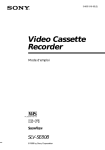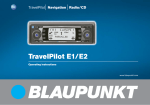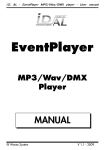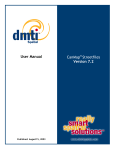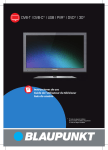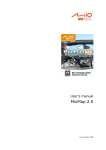Download Travel Pilot
Transcript
19188_T_Pilot_2005_FR.qxd 26/9/05 5:29 pm Page 2 Sommaire Informations utiles Référence rapide 2 Protection du système 3 Fonctions de l’autoradio 5 Commandes générales 8 Commandes de l’autoradio 14 Navigation (unités DX) 17 Navigation (unités EX) 31 Commandes de CD 46 Principales configurations 54 Commande à distance 57 Obtention des nouveaux CD-ROM 58 Index 59 Nota : Veuillez noter que tous les autoradios n’offrent pas les mêmes fonctions et que même si certaines fonctions s’appliquent à un autoradio donné, celles-ci peuvent ne pas être compatibles avec le véhicule sur lequel l’autoradio est monté. 19188_T_Pilot_2005_FR.qxd 26/9/05 5:29 pm Page 3 Référence rapide TravelPilot DX avec des touches carrées TravelPilot DX avec des touches rondes TravelPilot EX NAV CD/AUX AM/FM BLAUPUNKT TravelPilot EX ESC TA ON ENTER OFF DEL BASS/TRE TIM FADE/BAL 2 MENU SEEK 19188_T_Pilot_2005_FR.qxd 26/9/05 5:29 pm Page 4 Protection du système PROTECTION PAR CODE ANTIVOL (KEYCODE) La plupart des autoradios reçoivent un code antivol unique qu’il faut saisir pour permettre à l’autoradio de fonctionner. Le concessionnaire Ford procède généralement à cette opération lors du contrôle de préparation à la route. Si la batterie est débranchée pour une raison quelconque ou si l’autoradio est déposé du véhicule, le code antivol doit être saisi une nouvelle fois pour permettre à l’autoradio de fonctionner de nouveau. Codes antivol perdus En cas de perte du code antivol, adressez-vous à votre concessionnaire et fournissez-lui les renseignements relatifs à votre système audio ainsi qu’une pièce d’identité. Le concessionnaire pourra ensuite obtenir le code antivol auprès de Ford Motor Company Limited. • Vérifier que le code affiché est correct. • Mettre en surbrillance le symbole (flèche pliée) et appuyer sur le sélecteur ENTER pour confirmer le code antivol entier. En cas de saisie d’un chiffre incorrect : • Sur les unités DX, mettre en surbrillance le symbole (flèche gauche) et appuyer sur le sélecteur ENTER ou utiliser la touche ESC. Saisir ensuite le chiffre correct. • Sur les unités EX, appuyer sur la touche DEL. Saisir ensuite le chiffre correct. Saisie d’un code antivol Si SAFE apparaît sur l’affichage lors de la mise en marche de l’autoradio : • Utiliser le sélecteur ENTER pour sélectionner et mettre en surbrillance le premier chiffre du code. • Appuyer sur le sélecteur ENTER pour le confirmer. • Répéter les étapes précédentes pour saisir les trois autres chiffres. 3 19188_T_Pilot_2005_FR.qxd 26/9/05 5:29 pm Page 5 Protection du système Codes de sécurité incorrects En cas de saisie et de confirmation d’un code de sécurité incorrect, le système autorise plusieurs tentatives pour entrer le code correct. • Lors des première et deuxième tentatives, l’affichage indique si la tentative échoue de nouveau et il est possible de saisir à nouveau le code correct comme décrit précédemment. • Après deux tentatives infructueuses, chaque nouvel échec de saisie du code antivol verrouille le système audio pendant 60 minutes. Il n’est pas possible d’utiliser le système ni de saisir le code tant que cette durée n’a pas expiré. Nota : Ce temps d’attente ne s’écoule pas tant que l’autoradio n’a pas été mis en marche avec le contact établi. Dix tentatives incorrectes de saisie du code rendent l’appareil définitivement inopérant. Adressez-vous à votre concessionnaire Ford local pour demander une assistance. 4 Désactivation du code antivol (Unités EX uniquement) La protection par code antivol peut être activée et désactivée – Se reporter à Principales configurations. Lorsque la protection par code antivol est désactivée, le nombre de tentatives de saisie du code est illimité. Par ailleurs, si le système audio est débranché de l’alimentation puis rebranché, il pourra être utilisé sans saisie du code antivol. Si un système protégé par code antivol est débranché de l’alimentation puis rebranché, le code antivol correct doit être saisi avant de pouvoir le faire fonctionner. 19188_T_Pilot_2005_FR.qxd 26/9/05 5:29 pm Page 6 Fonctions de l’autoradio SYSTEME DE RADIOCOMMUNICATION DE DONNEES (RDS) Les signaux émis par la plupart des stations de radio sur la bande FM comportent un code supplémentaire permettant aux récepteurs munis du décodeur adapté de fournir plus de renseignements aux auditeurs. Il s’agit du système RDS. Les fonctions supplémentaires sont le nom de la station, le numéro d’identification du programme de la station, les fréquences de substitution, l’heure et la date et les informations routières. Système RDS-EON (Enhanced Other Network) Il existe également une version améliorée connue sous le nom de système RDS-EON qui fournit encore plus d’informations telles que du texte radio et des codes de type de programme. Nota : Certaines de ces fonctions ne s’appliquent pas à toutes les stations de radio. Code d’identification de programme (PI) Chaque programme de radio possède un code d’identification unique qui le distingue des autres programmes. Ceci permet au récepteur radio de savoir quelles autres régions diffusent le même programme, même si elles diffusent sur d’autres fréquences. Fréquences de remplacement (AF) A l’aide du code PI, le récepteur radio peut mémoriser une liste d’émetteurs diffusant un certain programme dans la même région ou une région avoisinante. Par conséquent, si le signal d’un émetteur faiblit, la radio se cale automatiquement sur un autre signal de remplacement plus intense, s’il en existe un. Cependant, dans certaines conditions, le réglage sur une fréquence de remplacement peut interrompre la réception momentanément. Affichage du nom des stations Grâce au système RDS, certains autoradios affichent le nom de la station sélectionnée lorsque cette information est diffusée. En l’absence d’information RDS ou si l’autoradio est dépourvu du système RDS, seule la fréquence de la station s’affiche. 5 19188_T_Pilot_2005_FR.qxd 26/9/05 5:29 pm Page 7 Fonctions de l’autoradio Sélection de type de programme (PTY) Bon nombre de programmes sur la bande FM sont répertoriés par le type d’émissions qu’ils diffusent. Cette classification se présente sous la forme d’un numéro d’identification codé contenu dans le signal de diffusion. Il est possible de baser les recherches de programme sur l’une de ces classifications de façon à écouter un certain type de programme. AFFAIRS Sujets d’actualité ALARM Voir la note ci-dessous CHILDREN Programmes pour enfants CLASSIQUE Musique classique COUNTRY Musique country CULTURE DOCUMENT Documentaires DRAMA EASY Musique relaxante EDUCATE Educatif 6 Nota : Certaines stations de radio peuvent également diffuser des flashs spéciaux sous ALARM, catégorie sans commentaire, mais ce type de programme ne peut pas être sélectionné manuellement. FINANCE FOLK M Musique Folk INFO Informations JAZZ LEISURE LIGHT M Musique douce M.O.R.M Musique de variété NATION M Musique nationale NEWS NONE Non répertoriée OLDIES Musique d’autrefois OTHER M Musique non couverte ailleurs PHONE IN POP M Musique pop RELIGION ROCK M Musique rock SCIENCE Sciences SOCIAL SPORT TRAVEL VARIED Emissions diverses WEATHER 19188_T_Pilot_2005_FR.qxd 26/9/05 5:29 pm Page 8 Fonctions de l’autoradio Affichages de l’heure et de la date Les informations relatives à l’heure et à la date diffusées grâce au système RDS permettent la mise à jour automatique des informations enregistrées dans l’autoradio. Dans la plupart des autoradios, elles ne peuvent pas être réglées ou modifiées manuellement. Lorsque l’appareil est mis en marche, une série de barres peut apparaître jusqu’à ce qu’un signal RDS soit reçu. Les autoradios munis du système RDS-EON peuvent également interrompre la source audio en cours afin de diffuser des bulletins provenant de stations du même réseau non réglées. News Les diffusions de nouvelles par la station sur laquelle l’autoradio est réglé ou des stations appartenant au même réseau interrompent automatiquement le fonctionnement normal de l’appareil lorsque cette option est disponible et activée. Lorsque cela se produit, ‘NEWS’ s’affiche. Informations routières Bon nombre de stations émettent un code indiquant qu’elles diffusent des bulletins d’informations routières. Il s’agit d’Informations de programmes routiers (TP). L’autoradio mémorise cette liste de programmes. Lorsque la station sur laquelle l’autoradio est réglé diffuse des bulletins d’informations routières, l’autoradio met automatiquement en sourdine les autres sources audio jusqu’à la fin du bulletin. 7 19188_T_Pilot_2005_FR.qxd 26/9/05 5:29 pm Page 9 Commandes générales MARCHE/ARRET ET VOLUME • Appuyer sur la commande pour mettre en marche le système audio. • Appuyer à nouveau sur la commande pour l’arrêter. • Tourner la commande pour augmenter ou baisser le volume de la source audio sélectionnée. L’affichage indique le niveau sélectionné. Cette commande permet également de faire fonctionner le système pendant une heure maximum avec la clé de contact retirée. Nota : Les réglages du volume par défaut pour les différentes fonctions peuvent être définis indépendamment à l’aide des menus de configuration – se reporter à Principales configurations. ECRAN D’AFFICHAGE L’écran d’affichage indique toutes les informations disponibles sur le mode de fonctionnement actuellement sélectionné. Lorsque les options de menu sont sélectionnées ou les configurations ajustées, l’affichage met en surbrillance ces sélections. Unités EX uniquement Lorsque le disque correct est inséré, une icône en bas à gauche de l’écran indique la sélection en cours : lecture audio (notes de musique) ou mode navigation (flèche directionnelle). 8 SELECTEUR ENTER • Tourner ce sélecteur pour mettre en surbrillance une sélection de menu sur écran ou pour entrer une destination. • Appuyer sur ce sélecteur pour valider des sélections et des réglages. TOUCHES DE RECHERCHE Utiliser ces touches pour rechercher de nouvelles stations de radio ou pour faire défiler les plages d’un CD. GRAVES/AIGUS • Appuyer sur cette touche pour accéder à l’écran d’affichage des graves, des aigus et, sur les unités EX uniquement, du loudness. • Unités DX – Utiliser le sélecteur ENTER pour effectuer des réglages. • Unités EX – Utiliser les touches de sélection face aux symboles + ou - pour effectuer les réglages souhaités. • Appuyer à nouveau sur cette touche pour revenir au mode normal. FADER/BALANCE • Appuyer sur cette touche pour accéder à l’écran d’affichage du fader et de la balance. • Unités DX – Utiliser le sélecteur ENTER pour effectuer des réglages. • Unités EX – Utiliser les touches de sélection face aux symboles 19188_T_Pilot_2005_FR.qxd 26/9/05 5:29 pm Page 10 Commandes générales + ou - pour effectuer les réglages souhaités. • Appuyer à nouveau sur cette touche pour revenir au mode normal. Nota : La commande de fader n’est pas disponible sur les véhicules sans haut-parleurs arrière. AUDIO (unités DX uniquement) Appuyer sur cette touche pour accéder au menu de réglage audio. BULLETINS D’INFORMATIONS ROUTIERES (TA) • Appuyer sur cette touche pour activer la fonction des bulletins d’informations routières. • Lorsque le système audio est réglé sur une station radio appropriée, les bulletins d’informations routières interrompront la réception normale ou la lecture du disque au volume présélectionné – se reporter à Principales Configurations. • TA apparaît sur l’affichage. Pour éviter toute perte de ! puissance de la batterie, veiller à ce que la période d’enregistrement TIM soit réglée sur OFF (arrêt), si vous quittez le véhicule pendant une période prolongée, par ex. dans un parking d’aéroport pendant de longues vacances. • Appuyer à nouveau sur la touche pour désactiver les bulletins d’informations routières. TIM (MEMOIRE DES INFORMATIONS ROUTIERES) Le système audio dispose d’une mémoire numérique (TIM) capable de stocker automatiquement les informations routières vocales récentes enregistrées en l’absence du conducteur dans le véhicule. Cette fonction est généralement activée lorsqu’un véhicule est stationné en fin de parcours et permet au conducteur d’écouter les messages routiers avant le début du nouveau trajet. Une fois la mémoire pleine, le bulletin le plus ancien est écrasé. Si un seul message dure plus de quatre minutes, la première partie de ce message sera effacée. Enregistrement des messages Par défaut, le système d’enregistrement est désactivé mais en sélectionnant l’un des délais d’attente temporisés, l’enregistrement débute dès que le système audio est désactivé. Pour régler l’enregistreur : • Régler le système audio sur une station TP. • Appuyer sur la touche TIM. • Appuyer à plusieurs reprises sur la touche de sélection à proximité du mot TIM jusqu’à ce que la période d’enregistrement souhaitée soit mise en surbrillance. 9 19188_T_Pilot_2005_FR.qxd 26/9/05 5:29 pm Page 11 Commandes générales Lecture • Appuyer sur la touche TIM lors du retour dans le véhicule. • Appuyer sur la touche de sélection située à proximité des mots TIM INFO. • Les informations enregistrées sont mémorisées sous forme de pistes. Utiliser les touches SEEK pour faire défiler les messages mémorisés. • Appuyer sur la touche ESC pour arrêter une information et revenir au menu TIM ou appuyer à nouveau sur la touche TIM. Une fois tous les messages récupérés, le système audio quitte automatiquement le mode TIM et revient à la source audio précédemment sélectionnée. Un affichage TMC INFO ou T-INFO peut également apparaître dans le menu TIM. Ces messages enregistrés sont accessibles de la même façon que TIM INFO. Nota : Si un nouveau message est diffusé pendant la lecture, cette dernière sera interrompue jusqu’à ce que le message soit enregistré. Si le véhicule est équipé ! d’une antenne rétractable motorisée, arrêter l’autoradio et désactiver la fonction TIM avant de pénétrer dans une station de lavage car il y a risque de détérioration de l’antenne. 10 MENU Unités DX Appuyer sur cette touche pour accéder aux menus de paramétrage du système et de la navigation. Unités EX • Appuyer une fois sur cette touche pour accéder aux fonctions affichées à l’écran qui varient selon le mode sélectionné : autoradio, lecture de CD/fichier MP3 ou système de navigation. • Appuyer à nouveau sur cette touche à tout moment pour afficher les Principales Configurations. • Utiliser la touche de sélection correspondante près de l’affichage pour sélectionner la fonction souhaitée. • Effectuer les réglages à l’aide des touches de sélection + ou – comme indiqué. • Appuyer sur la touche ESC à tout moment pour retourner au mode normal. 19188_T_Pilot_2005_FR.qxd 26/9/05 5:29 pm Page 12 Commandes générales ESC (ESCAPE) Appuyer sur cette touche pour quitter un affichage d’écran, pour revenir au menu principal ou pour saisir un dialogue de destination. DEL (SUPPRIMER) (Unités EX uniquement) Appuyer sur la touche DEL pour supprimer une option de menu ou une liste des destinations mise en surbrillance, ou un nom mal écrit dans l’affichage de l’écran. TELEPHONE Sur les véhicules équipés d’un téléphone mobile relié au système audio, le son est automatiquement coupé lors d’un appel entrant ou sortant, lequel est diffusé par les haut-parleurs du système audio pour une utilisation en mode mains-libres. Dans les véhicules dépourvus d’un téléphone relié, appuyer sur cette touche (affichant une icône de téléphone) pour mettre les hautparleurs du système audio en sourdine lors de la réception d’un appel. INFORMATION Appuyer sur cette touche (affichant une icône i) et la maintenir enfoncée pour visualiser des informations supplémentaires à l’écran ou pour répéter les instructions de guidage verbales. DEVIATION Appuyer sur cette touche (affichant une icône de déviation fléchée) pour modifier un itinéraire sélectionné. ACCES RAPIDE Appuyer sur cette touche (affichant une icône de petite maison) pour accéder rapidement aux destinations mémorisées récemment afin d’obtenir un guidage d’itinéraire. REPERE DE POSITION (REPERE DE POSITION ACTUELLE) Appuyer sur cette touche (affichant une icône de route indiquée par un drapeau) et la maintenir enfoncée pour indiquer une position actuelle pour le guidage d’itinéraire. CD/C ou CD/AUX Appuyer sur cette touche pour une lecture de CD simple ou pour accéder à l’équipement auxiliaire (par ex. chargeur de CD, MiniDisc, etc.), le cas échéant. EJECTION Appuyer sur cette touche (affichant une icône d’éjection) pour éjecter un disque du système audio. 11 19188_T_Pilot_2005_FR.qxd 26/9/05 5:29 pm Commandes générales PRISE D’ENTREE AUXILIAIRE (AUX IN) Placée dans la boîte à gants, cette prise permet à un appareil auxiliaire (lecteur de MiniDisc or MP3 portable) d’être relié au système audio et d’utiliser les haut-parleurs du véhicule. Lors de l’utilisation d’un appareil auxiliaire, brancher celui-ci dans la prise de la boîte à gants à l’aide d’un connecteur de ‘type hautparleur’ classique de 3,5 mm. Activer l’appareil auxiliaire par l’intermédiaire de la touche AUX. Le son passant dans les hautparleurs provient alors de cet appareil, pas du système audio du véhicule. L’affichage du système audio du véhicule indique alors ‘Auxiliairy Input’ (entrée auxiliaire) ou ‘AUX’. Pour débrancher l’appareil auxiliaire, tirer sur le connecteur pour le dégager et utiliser les touches du système audio pour une lecture à partir du système audio. Les touches du systèmes audio du véhicule peuvent aussi permettre une lecture à partir du système audio même si l’appareil auxiliaire est branché. 12 Page 13 19188_T_Pilot_2005_FR.qxd 26/9/05 5:29 pm Page 14 Commandes générales SELECTEUR DE BANDES D’ONDES Unités DX • Appuyer sur la touche AM/FM. • Sélectionner ensuite la bande d’ondes requise en appuyant sur la touche de sélection à côté de l’affichage à l’écran. Unités EX • Appuyer sur la touche AM/FM pour sélectionner FM1. FM2, AST, AM1 ou AM2. L’affichage confirme la bande d’ondes sélectionnée. Il est également possible d’utiliser ce sélecteur pour revenir à la réception radio lorsque le mode CD a été sélectionné. TOUCHES DE PRESELECTIONS DE STATIONS (TOUCHES DE SELECTION) Les touches face aux affichages à l’écran sont utilisées pour sélectionner les options de fonction comme indiqué et effectuer les réglages + ou –, le cas échéant. Elles vous permettent également d’enregistrer vos stations radio favorites, lesquelles peuvent être rappelées en sélectionnant la bande d’ondes et en appuyant sur la touche de sélection appropriée. • Sélectionner une bande d’ondes. • Régler l’autoradio sur la station requise. • Appuyer sur l’une des touches de sélection et la maintenir enfoncée. Le système audio se met alors en sourdine. Le son est rétabli lorsque la station est mémorisée. Cette opération peut être répétée sur chaque bande d’ondes et pour chaque touche présélectionnée. AUTOSTORE (MEMORISATION AUTOMATIQUE) AutoStore peut être utilisé pour sélectionner les six stations avec les signaux les plus forts disponibles dans la bande d’ondes FM et les mémoriser sur les touches de sélection à côté de l’écran d’affichage. Unités DX • Appuyer sur la touche AM/FM. • Appuyer sur la touche de sélection à côté de PAGE 2. • Sélectionner T-STORE dans l’affichage à l’écran. Unités EX • Appuyer sur la touche AM/FM et la maintenir enfoncée pour lancer une recherche AutoStore. L’unité est silencieuse au cours de la recherche et le son est rétabli une fois les stations mémorisées. A chaque activation de AutoStore, l’unité mémorise les fréquences de station de la dernière bande d’ondes sélectionnée et remplace les stations mémorisées auparavant. 13 19188_T_Pilot_2005_FR.qxd 26/9/05 5:29 pm Page 15 Commandes de radio REGLAGE DES STATIONS Unités DX • Appuyer sur les touches SEEK (Recherche) pour localiser une station préréglée sur la bande d’ondes sélectionnée. Nota : La recherche doit être réglée sur un affichage à deux flèches dans le menu radio pour fonctionner. Unités EX • Appuyer sur la touche MENU pour accéder à l’écran du MENU AM/FM. • Utiliser la touche de sélection à côté de SEARCH (Recherche) pour sélectionner AUTO et appuyer sur la touche ESC pour revenir à l’affichage normal. • Appuyer sur les touches SEEK (Recherche) pour localiser d’autres stations sur la bande d’ondes sélectionnée. Si un type PTY est défini, le système audio recherchera uniquement les stations diffusant le type de programme sélectionné. Réglage manuel Unités DX • Appuyer sur les touches SEEK (Recherche) pour explorer la bande d’ondes sélectionnée par palier dans le sens ascendant ou descendant. Nota : La recherche doit être réglée sur un affichage à une seule flèche dans le menu radio et le RDS doit être désactivé pour que ceci fonctionne. 14 Unités EX • Appuyer sur la touche MENU pour accéder à l’écran du MENU AM/FM. • Utiliser les touches de sélection à côté de SEARCH (Recherche) pour sélectionner MAN et appuyer sur ESC pour revenir à l’affichage normal. • Appuyer sur les touches SEEK (Recherche) pour explorer la bande d’ondes sélectionnée par palier dans le sens ascendant ou descendant. Réglage du balayage Unités DX • Appuyer sur la touche AM/FM. • Appuyer sur la touche de sélection à côté de PAGE 2. • Sélectionner SCAN (BALAYAGE) dans l’affichage à l’écran et chaque station sur la bande d’ondes sélectionnée est activée pendant quelques secondes. • Appuyer sur la touche ESC pour continuer d’écouter une station. 19188_T_Pilot_2005_FR.qxd 26/9/05 5:29 pm Page 16 Commandes de radio Unités EX • Appuyer sur la touche MENU pour accéder à l’écran du MENU AM/FM. • Utiliser la touche de sélection SCAN (Balayage) pour sélectionner AUTO et chaque station sur la bande d’ondes sélectionnée est activée pendant quelques secondes. • Pour continuer d’écouter une station sélectionnée, appuyer sur la touche ESC ou le sélecteur ENTER. • Pour arrêter le balayage, utiliser la touche de sélection pour sélectionner SCAN NON. MENU RADIO Unités DX • Appuyer sur la touche AUD pour accéder au menu radio à l’écran et utiliser le sélecteur ENTER et les touches de sélection pour effectuer des réglages. Unités EX • Appuyer sur la touche MENU pour accéder à MENU AM/FM à l’écran et utiliser les touches de sélection pour effectuer les réglages. • SHARX – Sélectionner SHARX ON (SHARX OUI) et le système audio séparera les canaux diffusant sur des fréquences se chevauchant pour fournir une reproduction discrète des deux canaux. Sélectionner SHARX OFF (SHARX NON) pour désactiver la fonction. • SEARCH (RECHERCHE) – Pour sélectionner la recherche manuelle ou la recherche automatique. • FM SEEK (RECHERCHE FM) – Cette fonction permet de définir si le système cherche uniquement les stations avec des signaux forts, c’est-à-dire offrant la meilleure réception (BEST) ou les stations avec des signaux plus faibles qui peuvent être altérés ou non satisfaisants et qui nécessitent une syntonisation (SENS) plus sensible. • TMC INFO – Utiliser la touche de sélection pour accéder à et visualiser les dernières informations texte TMC (canal infos routières). Utiliser le sélecteur ENTER pour faire défiler et sélectionner les messages précédents. Menu radio Le menu radio porté à l’écran peut inclure : • SCAN (BALAYAGE) – Pour sélectionner et diffuser les quelques premières secondes de chaque station sur la bande d’ondes sélectionnée. 15 19188_T_Pilot_2005_FR.qxd 26/9/05 5:29 pm Page 17 Commandes de radio • OPTIONS RDS (le cas échéant) – AF - Utiliser la touche de sélection à côté de cet affichage à l’écran pour activer ou désactiver cette fonction. Lorsque AF OUI est sélectionné, le système évalue en permanence la force du signal ; si un meilleur signal est disponible, le système le sélectionne. Le système se met en sourdine pendant qu’il passe en revue une liste des fréquences de remplacement et, le cas échéant, il explore de nouveau la bande d’ondes sélectionnée à la recherche d’une fréquence de remplacement appropriée. Il rétablit la diffusion lorsqu’il a trouvé une station ou retourne à la fréquence d’origine mémorisée s’il n’en a trouvé aucune et indique “Introuvable”. Lorsque AF NON est sélectionné, la fréquence d’origine mémorisée reste sélectionnée. – REG - Activer ou désactiver cette fonction de la même façon que la fonction AF. Certaines stations radio émettent sur plusieurs fréquences et répartissent ces fréquences en programmes régionaux (REG) à certaines heures de la journée pour diffuser des informations locales. Pour bénéficier de cette fonction, utiliser la touche de sélection pour l’activer. A l’inverse, pour éviter que le 16 système audio passe automatiquement entre différentes fréquences de remplacement et produise éventuellement une émission décousue, désactiver cette fonction. – RDS - Le cas échéant, sélectionner FIX pour afficher le nom des stations, VAR pour afficher des informations supplémentaires, FREQ pour afficher les fréquences ou OFF si cette fonction n’est pas requise. – INFOS - Activer ou désactiver cette fonction de la même façon que la fonction AF. Lorsque cette fonction est sélectionnée, INFOS apparaît dans l’affichage et les nouvelles informations diffusées interrompent la lecture du CD/fichier MP3 de la même façon que les informations routières. – R-TXT - Lorsque cette fonction est sélectionnée, le texte radio permet d’afficher d’autres informations de programme. – PTY - Pour sélectionner des programmes à l’aide de leurs codes PTY. 19188_T_Pilot_2005_FR.qxd 26/9/05 5:29 pm Page 18 Navigation (unités DX) NE PAS essayer d’utiliser ! le système d’aide à la navigation avant d’avoir lu ce Même lorsqu’il est ! possible de sélectionner des sous-menus lors du fascicule dans son intégralité. Il est également important de noter que nombre des fonctions de navigation dépendent des configurations qui doivent être saisies au préalable dans la mémoire du système. déplacement du véhicule, ces commandes doivent être exécutées par le passager, ou par le conducteur uniquement si le véhicule est à l’arrêt. Toute sélection en conduite détourne l’attention du conducteur de la route. Nota : Si Speedlock est installé, les configurations d’itinéraire de navigation sont verrouillées et ne peuvent pas être modifiées lorsque le véhicule se déplace à 5 km/h ou plus. Nota : Le volume des instructions vocales de guidage peut être modifié au besoin. Cependant, pour des raisons de sécurité, il est recommandé de laisser ces instructions audibles. Ceci permet de suivre les instructions de guidage sans quitter la route des yeux. Nota : Si pour une raison quelconque la batterie du véhicule est débranchée, le système de navigation doit rechercher de nouveau les satellites disponibles au rebranchement de la batterie. Cette opération ne devrait pas prendre plus de trois ou quatre minutes. SECURITE ROUTIERE Veuillez lire attentivement l’écran d’affichage d’avertissement et le respecter, puis sélectionner OK et appuyer sur le sélecteur ENTER pour continuer. Pour des raisons de sécurité du conducteur et des autres usagers de la route, les informations de navigation ne doivent être sélectionnées que lorsque le véhicule est à l’arrêt. Lorsque le véhicule se déplace, le clavier de saisie de la destination est verrouillé et délibérément inaccessible. Il ne sera possible d’effectuer des changements que si le véhicule est arrêté. 17 19188_T_Pilot_2005_FR.qxd 26/9/05 5:29 pm Page 19 Navigation (unités DX) Lors de la visualisation d’un menu de navigation : • Utiliser le sélecteur ENTER pour mettre en surbrillance une option de l’affichage. • Appuyer sur le sélecteur ENTER pour entrer la sélection. En cas de mauvaise sélection, appuyer sur la touche ESC pour revenir à l’écran précédent ou appuyer à nouveau sur la touche NAV pour revenir au menu de navigation principal. Si toutes les options de menu ne peuvent pas être affichées sur l’écran simultanément, une flèche apparaîtra sur l’affichage. Utiliser le sélecteur ENTER pour faire défiler les options disponibles. Dans certaines situations, les affichages peuvent apparaître avec un symbole en forme de cadenas. Ceci signifie que la fonction est actuellement indisponible et ne peut pas être sélectionnée. COMMENCER LA NAVIGATION Appuyer sur la touche NAV (Navigation) pour accéder au menu de navigation principal. Si aucun disque de navigation ne se trouve dans le lecteur, un message requérant l’insertion d’un CD s’affiche. OPTIONS D’ITINERAIRE • Appuyer sur la touche NAV pour accéder au menu NAVIGATION. • Utiliser le sélecteur ENTER pour sélectionner les options d’affichage sur écran. 18 – GUIDAGE - pour revenir à l’affichage de l’itinéraire sélectionné et reprendre le guidage. – ENTREE DEST - pour entrer une nouvelle destination. – MEMO DE DEST - pour rappeler une destination préalablement entrée. – TOURNEE - pour relier différentes destinations afin de former un itinéraire complet. – GUIDE TOURISTIQUE - cette fonction permet d’utiliser des guides de voyage spécialisés. Ces guides sur CD en option peuvent être achetés séparément. Ils contiennent des informations détaillées, incluant hôtels, restaurants, sites touristiques, parcours de golf, etc. Se reporter aux notes sur la troisième page de couverture pour savoir comment obtenir de nouveaux CD. – LOCALISATION - sur cet écran s’affichent une rose des vents indiquant la direction de déplacement, l’heure et, le cas échéant, la station de radio sélectionnée pour les informations routières. – INFO GPS - pour visualiser les informations reçues du système GPS, y compris la position géographique actuelle et le nombre de satellites à partir desquels les données sont reçues. 19188_T_Pilot_2005_FR.qxd 26/9/05 5:29 pm Page 20 Navigation (unités DX) Préférences d’itinéraire En mode navigation, appuyer sur le bouton MENU et utiliser le sélecteur ENTER pour accéder aux préférences d’itinéraire sur écran. • INTINERAIRE – Sélectionner les itinéraires les plus courts (COURT) ou les plus rapides (RAPIDE) ou sélectionner l’option dynamique (DYN). D’autres options permettent d’utiliser ou d’éviter les autoroutes, les ferries et les péages. Nota : Dans des zones où le système TMC est opérationnel, l’option dynamique DYN doit être sélectionnée pour que la navigation de l’itinéraire soit influencée par les dernières informations routières. Ne pas sélectionner l’option dynamique DYN si aucun signal TMC n’est diffusé car cela désactiverait la réception radio et la lecture CD. • LISTE ITIN. – Sélectionner cette option pour visualiser tous les détails d’un itinéraire programmé. • SYMBOLES – Permet de sélectionner le style graphique de l’affichage. • LANGUE – Permet d’activer et de désactiver les instructions vocales d’aide à la navigation. • ‘LAST TEN’ (10 dernières) – Permet de choisir si les itinéraires récents sont mémorisés ou non. • TEMPS – Permet de choisir les affichages de temps requis pendant le guidage – heure d’arrivée estimée, temps restant pour arriver à destination ou heure actuelle. • POSITION MAN. – Cette option permet d’entrer manuellement votre position si les signaux GPS sont indisponibles. • SIMULAT. NAV. – A des fins de démonstration uniquement. Ne pas oublier de désactiver la fonction de démonstration avant de programmer un itinéraire réel. 19 19188_T_Pilot_2005_FR.qxd 26/9/05 5:29 pm Page 21 Navigation (unités DX) SELECTION DE DESTINATION Il existe plusieurs autres façons d’instaurer le guidage si vous avez déjà enregistré d’autres destinations dans le système. Chaque fois qu’une nouvelle destination est saisie, elle est stockée dans la mémoire du système jusqu’à ce que plus aucune ne puisse être enregistrée. Par conséquent, il vous est possible de sélectionner une destination mémorisée en tant que point final pour votre itinéraire, quelle que soit la position actuelle du véhicule. Pour planifier un itinéraire à une destination mémorisée auparavant, utiliser le sélecteur ENTER pour : • Sélectionner MEMO DE DEST. dans le menu principal de NAVIGATION. • Puis sélectionner une destination à partir des options de menu disponibles, par ex. ‘LAST 10’ (10 dernières). Nota : Seules les destinations sont mémorisées dans le système – pas les itinéraires. A chaque sélection d’une destination mémorisée, un nouvel itinéraire est calculé à partir de la position actuelle du véhicule. SELECTION D’ITINERAIRE Pour planifier un nouvel itinéraire, utiliser le sélecteur pour sélectionner ENTREE DEST. dans le menu principal de NAVIGATION. 20 Sélection d’une ville • Utiliser le sélecteur ENTER pour sélectionner VILLE dans le menu sur écran ENTREE DEST. et un affichage de clavier apparaît à l’écran. • Tourner le sélecteur ENTER pour sélectionner chaque lettre du nom de la ville souhaitée. Lorsqu’une lettre est sélectionnée, elle apparaît en surbrillance. • Appuyer sur le sélecteur ENTER pour confirmer chaque lettre et répéter cette procédure pour les autres lettres de la ville souhaitée. • A mesure de l’ajout de lettres, le système définit des destinations possibles et affiche uniquement les lettres pouvant être utilisées. • En cas d’erreur, appuyer sur la touche ESC pour effacer les lettres, une à une. • Lorsque la ville de destination est affichée, mettre en surbrillance le symbole ayant la forme d’une flèche pliée et appuyer sur le sélecteur ENTER pour confirmer la sélection. 19188_T_Pilot_2005_FR.qxd 26/9/05 5:29 pm Page 22 Navigation (unités DX) Autres options de sélection d’itinéraire Une fois la ville confirmée, d’autres options de menu permettent d’ajouter des détails à la sélection de la destination. • RUE - Sélectionner cette option et utiliser la méthode décrite pour saisir le nom de rue requis. • CARREFOUR - Utiliser la même méthode pour sélectionner et saisir un carrefour défini. • NUM. IMMEUBLE - Cette option n’est pas disponible dans tous les pays. • CENTRE - Sélectionner cette option et utiliser le sélecteur ENTER pour faire défiler la liste des quartiers identifiés de la ville choisie. Appuyer à nouveau sur ce sélecteur pour confirmer la sélection. • DEST. SPECIALES - Une fonction intitulée Destinations Spéciales offre des choix encore plus importants. Ex. : parcs de stationnement, stations-service, hôpitaux, autoroutes, concessionnaires Ford, etc. Utiliser le sélecteur ENTER pour sélectionner les options de zone suivantes relatives aux destinations spécifiques : – REGION DEST. - Destinations spéciales dans la région de la destination sélectionnée. – DEST. SUPRAREG - Lieux situés dans une zone régionale plus large, par ex. embranchements et services d’autoroutes, aéroports, etc. – ENVIRONN. DEST - Eléments dans l’environnement de la destination, par ex. un parking à proximité. – ENVIRONN POS - Eléments à proximité de la position actuelle, par ex. hôtels, etc. Nota : Si un nom est trop long pour l’espace disponible à l’écran, appuyer sur la touche INFORMATION pour visualiser le nom complet. Dès que le système possède des informations suffisantes, l’itinéraire est calculé automatiquement, l’affichage disparaît et le guidage commence. 21 19188_T_Pilot_2005_FR.qxd 26/9/05 5:29 pm Page 23 Navigation (unités DX) HORS ROUTE Si le véhicule se situe dans une zone non cartographiée, lors de la sélection d’une destination, ex : parc de stationnement, un message vocal indique que le véhicule se trouve dans une position non identifiable. Le système continuera à calculer l’itinéraire en basant le point de départ sur les coordonnées de latitude et de longitude transmises par les satellites GPS. Une flèche sur le côté gauche de l’affichage indique la direction de la destination choisie et la distance indiquée correspondra à la mesure directe entre le point de départ et le point d’arrivée du parcours. Le guidage normal reprend dès que le véhicule revient sur une route cartographiée et la distance est à nouveau basée sur les mesures réelles de la route. TOURNEES Cette fonction permet de saisir une suite de destinations différentes – destinations mémorisées ou nouvelles destinations. Le système de navigation définit alors un itinéraire basé sur toutes les destinations saisies. Cette fonction permet, par exemple, de prévoir un itinéraire qui emprunte les destinations saisies au lieu de choisir un itinéraire direct, de la position actuelle à la destination finale. 22 Programmation d’un itinéraire Sélectionner MEMO DE DEST. dans le menu principal de NAVIGATION, puis sélectionner MEMOIRE MODIF et les options EFFACER DEST. avant de commencer un nouvel itinéraire. Sinon, les destinations préalablement mémorisées d’un itinéraire précédent resteront dans la liste du nouvel itinéraire. • Sélectionner TOURNEE dans le menu principal de NAVIGATION. • Sélectionner ENTRER DEST. dans le menu TOURNEE. • Choisir une destination préalablement mémorisée ou entrer une nouvelle destination de la manière habituelle, pour l’ajouter à la liste. A chaque saisie d’une destination, l’écran affiche toutes les destinations déjà saisies qui font partie de l’itinéraire. Pour entrer d’autres destinations, appuyer sur la touche ESC pour revenir au menu TOURNEE et répéter cette procédure. 19188_T_Pilot_2005_FR.qxd 26/9/05 5:29 pm Page 24 Navigation (unités DX) Modification d’une tournée Pour modifier l’ordre d’une tournée, utiliser le sélecteur ENTER pour mettre en surbrillance une entrée énumérée. Une double flèche apparaît le long de la sélection et la destination peut être repositionnée à l’aide du sélecteur ENTER. Appuyer sur la même commande et la maintenir enfoncée pour confirmer sa nouvelle position. Effacement d’une destination d’une tournée • Pour supprimer une destination d’une tournée, sélectionner EFFACER DEST. du menu TOURNEE. • Sélectionner DEST. UNIQUE ou TOUTES DEST. pour supprimer une ou toutes les destinations. • Sélectionner RESET (Remise à zéro) pour revenir au menu principal. Début d’un itinéraire Pour commencer le voyage, sélectionner DEMARRER TOUR dans le menu TOURNEE, puis sélectionner la première destination. Un itinéraire est alors calculé selon la destination choisie. Le guidage continuera ensuite à partir de cette destination vers la suivante sur la liste et ainsi de suite jusqu’à la destination finale. Si vous choisissez de ne pas commencer avec la première destination de la liste, l’itinéraire commencera à partir de votre position actuelle. Il poursuivra ensuite directement vers la destination intermédiaire choisie, puis vers toutes les destinations suivantes jusqu’à la dernière de la liste. Pour revisiter une destination Si l’une des destinations de l’itinéraire est fermée (un musée par ex.), avant de quitter cette destination, appuyer sur la touche ESC et sélectionner TOURNEE, puis MEMORISER DEST. • Sélectionner ESC et quitter le système de navigation. • Sélectionner TOURNEE et TRIER DEST. • Sélectionner le lieu devant être revisité et utiliser le sélecteur ENTER pour le repositionner dans la tournée. • Appuyer sur la touche ESC et TOURNEE, puis sélectionner la prochaine destination intermédiaire – le guidage reprend automatiquement. 23 19188_T_Pilot_2005_FR.qxd 26/9/05 5:29 pm Page 25 Navigation (unités DX) 1 2 A414 2.9 11:41 km 30.4km TP Radio 1 7 6 543 AFFICHAGES D’ITINERAIRE Aussitôt que commence le guidage routier, l’écran d’affichage indique : 1) Le nom de la route actuelle ou le nom de la prochaine route de l’itinéraire. 2) Les options d’heure qui dépendent de la sélection dans le paramétrage du système. 3) La distance jusqu’à destination. 4) Le nom de la station de radio choisie ou le numéro du morceau du CD. 5) TP s’affiche si la station de radio diffuse des annonces routières. 6) La distance jusqu’au prochain embranchement. 7) La direction pour la prochaine portion de l’itinéraire. 24 Un message vocal fournit des instructions claires au cours du parcours. Pour répéter la dernière instruction vocale, appuyer sur la touche INFORMATION. 19188_T_Pilot_2005_FR.qxd 26/9/05 5:29 pm Page 26 Navigation (unités DX) MODIFICATIONS DES ITINERAIRES Arrêtez le véhicule avant de modifier votre itinéraire, sauf si un passager peut le faire pour vous. Pour éviter les bouchons ou en cas de déviation, appuyer sur la touche DETOUR pour sélectionner un itinéraire de remplacement. Choisir l’une des options suivantes : • Modifier la liste d’itinéraire Sélectionner cette option pour choisir une section d’un itinéraire à éviter. Une fois cette section sélectionnée, une liste des routes de l’itinéraire s’affiche sur l’écran. Un symbole + près du nom de la route indique que des soussections (routes secondaires) peuvent également être sélectionnées. Pour afficher ces sous-sections, mettre en surbrillance la section de la route avec le symbole + puis appuyer sur le sélecteur ENTER et le maintenir enfoncé. Un symbole – indique que la liste affichée ne peut pas être déroulée davantage. Utiliser le sélecteur ENTER pour sélectionner les routes à utiliser comme points de départ et d’arrivée de la déviation. Toutes les routes entre ces points seront évitées et l’itinéraire sera recalculé. Pour éviter une route entière, par ex. une route nationale, chercher sur la liste le premier et le dernier points où figure cette route. Sélectionner ces points et cette partie de route sera évitée. Nota : Les sections de route qui ne peuvent pas être évitées sont repérées par un symbole en forme de cadenas et ne peuvent pas être sélectionnées. Pour effectuer d’autres modifications ou pour annuler une déviation, appuyer sur la touche DETOUR et sélectionner MODIFIER pour effectuer une autre modification, ou EFFACER pour supprimer un détour programmé. Nota : Sur les longs parcours, seule une portion de l’itinéraire sera affichée à la fois. Il s’avérera ainsi peut-être nécessaire d’attendre de se rapprocher de la zone à éviter avant de pouvoir modifier l’itinéraire. 25 19188_T_Pilot_2005_FR.qxd 26/9/05 5:29 pm Page 27 Navigation (unités DX) • Bouchon Si une annonce routière à la radio indique des conditions de circulation très dense plus loin sur la route, il est nécessaire de déterminer sur quelle distance ces conditions persistent. Sélectionner cette option puis tourner le sélecteur pour sélectionner DE ou A et appuyer sur le sélecteur ENTER pour confirmer la sélection. Puis utiliser le sélecteur ENTER pour régler la position de départ et de fin et appuyer à nouveau sur ce sélecteur pour confirmer la sélection. Sélectionner OK puis continuer avec l’itinéraire révisé ou sélectionner SUPPRIM. pour abandonner le détour. Embranchements ratés Si l’on dépasse un embranchement, le système recalcule automatiquement l’itinéraire et peut inviter le conducteur à faire demi-tour. S’il n’est pas possible d’effectuer un demi-tour, continuer dans la même direction. Le système de navigation détectera la position du véhicule et modifiera l’itinéraire. De nouvelles instructions seront fournies. Nota : Sur les véhicules équipés d’un kit mains-libres monté en concession, lors de la coupure automatique du son du système audio lors d’une conversation téléphonique, le conducteur peut manquer une instruction de navigation. Utiliser la touche 26 INFORMATION pour répéter la dernière instruction vocale. CANAL DE MESSAGE ROUTIER (TMC) Dans certains pays, les informations du Canal de Message Routier (TMC) sont collectées en continu à partir de capteurs situés sur l’autoroute et des rapports de police. Elles sont immédiatement transmises aux stations de radio ayant souscrit à ce service. Elles sont alors diffusées sur la bande FM, comme code supplémentaire du signal transmis, et être utilisées par le système de navigation pour modifier un itinéraire pré-programmé en cas de bouchons, de travaux, d’accidents, etc. qui peuvent influencer sur la position et la direction actuelles du véhicule. Cette opération est automatique, mais un message vocal avertit le conducteur que l’itinéraire a été modifié. 19188_T_Pilot_2005_FR.qxd 26/9/05 5:29 pm Page 28 Navigation (unités DX) Utilisation du TMC Les stations TMC se mémorisent sur les préréglages FMC de la bande d’ondes FM. Il existe deux façons de procéder : • Appuyer sur le bouton AM/FM puis enfoncer la touche de sélection à côté de FMC sur l’écran d’affichage. L’unité recherche automatiquement des stations TMC et les mémorise sur les préréglages. • Ouvrir le menu options itinéraire (voir Réglages du système) et sélectionner l’option dynamique (DYN). Si une station TMC est localisée, l’unité s’y syntonise automatiquement. Si vous sélectionnez un ! guidage dynamique (option DYN) dans des pays où le TMC n’est pas disponible, ou dans des zones où aucune station TMC n’est présente, l’unité autoradio recherche continuellement un signal FMC inexistant dans la bande d’ondes FM et l’autoradio et la lecture CD s’interrompent. Dans ce cas, sélectionner simplement une autre bande d’ondes FM. Nota : Dans les pays où le service TMC est actuellement indisponible, il est impossible de savoir quand ce service est susceptible d’être introduit. Il est par conséquent recommandé de vérifier occasionnellement en sélectionnant la bande d’ondes FMC. Dès la sélection ou la programmation d’un itinéraire avec l’option dynamique sélectionnée effectuée, l’unité se syntonise automatiquement à une station TMC. Si vous choisissez de resyntoniser sur une station autre que TMC, ou si vous conduisez dans une zone hors portée d’une station TMC, le guidage dynamique s’éteint. Si vous resyntonisez manuellement sur une station autre que TMC, le guidage dynamique reste désactivé jusqu’à la nouvelle sélection du canal FMC. La dernière station sélectionnée manuellement restera effective même si le contact est coupé et rétabli. 27 19188_T_Pilot_2005_FR.qxd 26/9/05 5:29 pm Page 29 Navigation (unités DX) Nota : Le personnel de l’édition des stations radio est responsable du contenu des informations routières TMC. Pour assurer que seules les données pertinentes à la position de votre véhicule soient employées, la fonction TMC élabore uniquement les messages TMC concernant une zone comprise dans un rayon de 100 km autour de votre véhicule. REPERES DE POSITION A tout moment, vous pouvez repérer votre position actuelle, appelée “repère de position”. Cette position peut ensuite être utilisée comme destination future ; cette fonction permet ainsi de mémoriser facilement des lieux communs tels que le domicile et le lieu de travail. Pour repérer une position • Appuyer sur la touche de repère de position. • Puis sélectionner CONTINUER et votre position actuelle sera enregistrée dans la mémoire de repère de position avec la date et l’heure utilisées comme moyen d’identification par défaut. Nota : Si vous ne nommez pas la position à ce stade, un nom devra lui être attribué plus tard avant qu’elle puisse être supprimée de la mémoire. 28 Renommer un repère de position • Appuyer sur la touche de repère de position. • Puis sélectionner NOM et lui donner un nom éloquent. Il est alors enregistré dans la mémoire du système sous le nom choisi. • Le lieu renommé sera également déplacé dans la mémoire principale et exclu de la mémoire des repères de position. Pour renommer un repère de position identifié : • Sélectionner MEMO DE DEST., MEMOIRE MODIF, TRIER DEST et le repère de position à nommer. • Utiliser le sélecteur ENTER pour sélectionner et saisir le nom souhaité. • Appuyer sur ESC pour revenir au menu MEMOIRE MODIF. Supprimer un repère de position • Suivre les procédures ci-dessus pour nommer le repère de position. • Sélectionner EFFACER DEST, DEST. UNIQUE et mettre en surbrillance la sélection à l’aide du sélecteur ENTER. • Sélectionner SUPPRIMER et appuyer sur le sélecteur ENTER pour supprimer cette entrée. 19188_T_Pilot_2005_FR.qxd 26/9/05 5:29 pm Page 30 Navigation (unités DX) DESTINATIONS MEMORISEES Accès rapide Appuyer sur le bouton ACCES RAPIDE pour accéder rapidement aux positions les plus récentes listées dans la mémoire du système de navigation. Sélectionner la position souhaitée et un itinéraire vers cette destination sera calculé rapidement. Nota : Cette option est très utile pour accéder rapidement à des destinations favorites (par ex. l’adresse du domicile). Cependant, elle accède toujours aux destinations les plus récentes enregistrées dans la mémoire du système, lesquelles sont stockées initialement dans leur ordre d’entrée. Pour faire en sorte que les destinations favorites restent disponibles, les trier manuellement. Destinations triées manuellement Pour trouver et sélectionner une destination individuelle mémorisée auparavant : • A partir du menu principal de navigation, sélectionner MEMO DE DEST. • Sélectionner TRI MANUEL. • A l’aide du sélecteur ENTER, mettre en surbrillance et sélectionner la destination souhaitée. Destinations triées par ordre alphabétique Pour trouver et sélectionner une destination mémorisée en ordre alphabétique : • A partir du menu principal de navigation, sélectionner MEMO DE DEST. • Sélectionner TRI ALPHABET. La liste sera triée en quelques secondes. • A l’aide du sélecteur ENTER, mettre en surbrillance et sélectionner la destination souhaitée. Modifications des destinations existantes Il existe différentes manières d’organiser les données préalablement enregistrées dans la mémoire de l’appareil. Chaque fonction est décrite ci-dessous et utilisera les méthodes décrites dans les sections précédentes. Pour accéder à chacune des fonctions : • A partir du menu principal de navigation, sélectionner MEMO DE DEST. 29 19188_T_Pilot_2005_FR.qxd 26/9/05 5:29 pm Page 31 Navigation (unités DX) • Sélectionner MEMOIRE MODIF puis choisir l’une des options suivantes : – MEMORISER DEST - Pour sauvegarder en mémoire la destination actuelle ou la dernière entrée. Lorsque cela est demandé, donner un nom à la destination. – ENTRER DEST - Permet d’entrer une destination qui n’est pas immédiatement nécessaire pour la programmation de l’itinéraire. Elle sera simplement mémorisée pour une utilisation ultérieure. – EFFACER DEST - Permet d’effacer toutes les destinations ou une destination unique. Nota : Les dix dernières destinations sont mémorisées automatiquement, sauf si l’option ‘LAST 10’ (10 dernières) du menu de paramétrage de la navigation a été désactivée (OFF). Ces destinations peuvent être supprimées à l’aide de l’option EFFACER LAST 10 (10 dernières). • CHANGER DEST - permet de modifier le nom d’une destination mémorisée. Choisir la destination appropriée dans la liste, puis entrer un nouveau nom selon la procédure normale. L’ancien nom apparaîtra en surbrillance en dessous, mais après la confirmation, le nouveau nom remplacera l’ancien dans la liste. 30 • TRIER DEST - pour trier ou repositionner manuellement des destinations dans la mémoire du système : – Sélectionner TRIER DEST. – A l’aide du sélecteur ENTER, mettre en surbrillance et sélectionner la destination souhaitée. – Une double flèche apparaît le long de la sélection et les destinations peuvent être repositionnées à l’aide du sélecteur ENTER. – Appuyer sur le sélecteur ENTER pour confirmer sa nouvelle position. Nota : Lors du tri, s’assurer que les ‘FAST FIVE’ occupent bien les cinq premières positions de la liste. METTRE FIN A UN GUIDAGE Appuyer sur la touche ESC pour quitter le guidage à tout moment du parcours. L’affichage demande confirmation. Sélectionner OUI ou NON selon le cas. 19188_T_Pilot_2005_FR.qxd 26/9/05 5:29 pm Page 32 Navigation (unités EX) NE tentez PAS d’utiliser le ! système d’aide à la navigation avant d’avoir lu ce Même lorsqu’il est ! possible de sélectionner des sous-menus lors du fascicule dans son intégralité. Il est également important de noter que nombre des fonctions de navigation dépendent des configurations qui doivent être saisies au préalable dans la mémoire du système. déplacement du véhicule, ces commandes doivent être exécutées par le passager, ou par le conducteur uniquement si le véhicule est à l’arrêt. Toute sélection en conduite détourne l’attention du conducteur de la route. Nota : Si Speedlock est installé, les configurations d’itinéraire de navigation sont verrouillées et ne peuvent pas être modifiées lorsque le véhicule se déplace à 5 km/h ou plus. Le volume des instructions vocales de guidage peut être modifié au besoin. Cependant, pour des raisons de sécurité, il est recommandé de laisser ces instructions audibles. Ceci permet de suivre les instructions de guidage sans quitter la route des yeux. Nota : Si pour une raison quelconque la batterie du véhicule est débranchée, le système de navigation doit rechercher de nouveau les satellites disponibles au rebranchement de la batterie. Cette opération ne devrait pas prendre plus de trois ou quatre minutes. SECURITE ROUTIERE Veuillez lire attentivement l’écran d’affichage d’avertissement et le respecter, puis sélectionner OK et appuyer sur le sélecteur ENTER pour continuer. Pour des raisons de sécurité du conducteur et des autres usagers de la route, les informations de navigation ne doivent être sélectionnées que lorsque le véhicule est à l’arrêt. Lorsque le véhicule se déplace, le clavier de saisie de la destination est verrouillé et délibérément inaccessible. Il ne sera possible d’effectuer des changements que si le véhicule est arrêté. 31 19188_T_Pilot_2005_FR.qxd 26/9/05 5:29 pm Page 33 Navigation (unités EX) Lors de la visualisation d’un menu de navigation : • Utiliser les touches de sélection ou le sélecteur ENTER pour sélectionner et mettre en surbrillance une option de l’affichage. • Appuyer sur le sélecteur ENTER pour confirmer la sélection. En cas de mauvaise sélection, appuyer sur la touche ESC pour revenir à l’écran précédent ou appuyer à nouveau sur la touche NAV pour revenir au menu de navigation principal. Si toutes les entrées de la liste ne peuvent pas être affichées sur l’écran simultanément, une flèche apparaîtra sur l’affichage. Tourner le sélecteur ENTER pour faire défiler les options disponibles. Dans certaines situations, les affichages peuvent apparaître en gris et non pas en noir. Ceci signifie que la fonction est actuellement indisponible et ne peut pas être sélectionnée. 32 Nota : Après calcul d’un itinéraire et une fois la navigation en cours, il est possible de retirer le CD de navigation et de le remplacer par un CD audio/fichier MP3. Cependant, les informations complètes sur le parcours doivent d’abord être téléchargées et un symbole NAV sur écran se remplit de noir au fur et à mesure du téléchargement. L’affichage indique si un disque de navigation est retiré trop tôt. COMMENCER LA NAVIGATION Appuyer sur la touche NAV (Navigation) pour accéder au menu de navigation principal. Si aucun disque de navigation ne se trouve dans le lecteur, un message requérant l’insertion d’un CD s’affiche. 19188_T_Pilot_2005_FR.qxd 26/9/05 5:29 pm Page 34 Navigation (unités EX) OPTIONS D’ITINERAIRE • Appuyer sur la touche MENU pour accéder au menu MENU NAVIGATION. • Utiliser les touches de sélection pour activer ou désactiver des fonctions ou sélectionner des options des configurations suivantes : – ITINER - permet de définir si les itinéraires calculés sont les plus rapides (RAP), les plus courts (COURT) ou dynamiques (DYN). Dans les zones où la fonction TMC est opérationnelle, DYN doit être sélectionné pour recevoir, en cours de navigation, des messages d’informations routières en temps réel de la part de stations émettant des signaux TMC. Nota : Si des signaux TMC ne sont pas disponibles ou s’affaiblissent, le système recherchera automatiquement une autre station TMC. Si aucune station TMC n’est disponible, le système diffusera la station suivante de la gamme de fréquences. En cas de sélection d’une station non TMC, l’affichage demandera à l’utilisateur s’il souhaite continuer le guidage dynamique sans informations TMC. – ROUTES RAPIDES - Permet de sélectionner si OUI ou NON les itinéraires comportent des autoroutes. – DUREE - Permet de sélectionner un affichage indiquant soit la durée de conduite restante (une icône représentant une voiture s’affiche), soit l’heure estimée d’arrivée (icône : drapeau). – ROUTES A PEAGE - Permet de sélectionner si OUI ou NON les itinéraires comportent des routes à péage. – FERRY - Permet de sélectionner si OUI ou NON les itinéraires comportent des ferries. 33 19188_T_Pilot_2005_FR.qxd 26/9/05 5:29 pm Page 35 Navigation (unités EX) SELECTION DE DESTINATION Entrer vos options d’itinéraire et le menu DESTINATIONS vous propose différents moyens d’identifier la destination choisie. Une fois la destination saisie, il suffit d’appuyer sur le sélecteur ENTER pour que le système de navigation calcule l’itinéraire. Si la destination est calculable, l’affichage affiche ENTER=DEMARRER GUIDAGE. Appuyer sur le sélecteur ENTER pour démarrer le guidage. Chaque fois qu’une nouvelle destination est saisie, elle est stockée dans la mémoire des 15 dernières destinations à accès rapide. La seizième destination saisie remplacera la première saisie. Seules les destinations sont mémorisées, pas les itinéraires. Aussi, à chaque sélection d’une destination mémorisée, un nouvel itinéraire est calculé à partir de la position actuelle du véhicule. Les options de sélection de destination d’affichage sur écran sont : • 15 DERNIERES DEST. – Pour accéder rapidement aux 15 dernières destinations saisies. Utiliser le sélecteur ENTER pour faire défiler les entrées disponibles et mettre en surbrillance celle sélectionnée. Appuyer à nouveau sur ce sélecteur pour confirmer la sélection. 34 • TRI MANUEL – Pour rappeler TOUTES les destinations mémorisées et les afficher selon l’ordre défini manuellement par l’utilisateur. Sélectionner comme pour 15 DERNIERES DEST. • TRI ALPHABETIQUE – Pour rappeler toutes les destinations mémorisées et les afficher par ordre alphabétique. Sélectionner comme pour 15 DERNIERES DEST. • NOUVEAU – Pour saisir une nouvelle destination non mémorisée. • EXTRA – Pour accéder aux options de menu suivantes : – LISTE DE TOURS - Pour grouper plusieurs destinations et former un itinéraire complet. 19188_T_Pilot_2005_FR.qxd 26/9/05 5:29 pm Page 36 Navigation (unités EX) – GUIDE - Pour une utilisation avec des guides de voyage spécialisés. Ces guides sur CD en option peuvent être achetés séparément. Ils contiennent des informations détaillées, incluant hôtels, restaurants, sites touristiques, golfs, etc. Se reporter aux notes de la troisième page de couverture pour de plus amples informations sur l’obtention des nouveaux CD. – SIMULATION - Permet de sélectionner un itinéraire simulé à des fins de démonstration. – POSITION MAN. - Pour saisir manuellement une position actuelle. Utiliser cette fonction pour permettre au système de détecter une position actuelle plus rapidement après passage sur un ferry ou un train, lorsque le guidage n’est pas actif. Cette fonction peut également être utilisée pour simuler un guidage à partir d’un point de départ différent de la position actuelle. – INFO GPS - Pour visualiser des informations reçues du système GPS y compris la position géographique actuelle et le nombre de satellites à partir desquels les données sont reçues. SELECTION D’ITINERAIRE Pour prévoir un nouvel itinéraire, appuyer sur la touche de sélection à côté de NOUVEAU dans le menu de navigation principal DESTINATIONS. Un écran ENTRER DESTINATION apparaît. • Si un CD de navigation multipays est utilisé, appuyer sur la touche de sélection face au nom du pays pour accéder à la liste des pays disponibles. Utiliser le sélecteur ENTER pour faire défiler les entrées disponibles et appuyer à nouveau sur ce sélecteur pour confirmer la sélection. • Si un CD de navigation monopays est utilisé, cette option de sélection ne sera pas disponible. 35 19188_T_Pilot_2005_FR.qxd 26/9/05 5:29 pm Page 37 Navigation (unités EX) Sélection d’une ville • Utiliser les touches de sélection à côté de VILLE, un clavier apparaît à l’écran. • Tourner le sélecteur ENTER pour sélectionner chaque lettre du nom de la ville souhaitée. Lorsqu’une lettre est sélectionnée, elle apparaît en surbrillance. • Si des caractères spéciaux supplémentaires pour les langues étrangères sont disponibles mais non affichés à l’écran, sélectionner le symbole fléché haut et bas et les caractères manquants apparaîtront à l’écran. • Appuyer sur le sélecteur ENTER pour confirmer chaque lettre et répéter cette procédure pour les autres lettres de la ville souhaitée. • A mesure de l’ajout de lettres, le système définit des destinations possibles et affiche les lettres ne pouvant être utilisées en gris. • En cas d’erreur, appuyer sur la touche DEL pour effacer les lettres, une à une. • Lorsque la ville de destination est affichée, appuyer sur le sélecteur ENTER pour la confirmer. 36 Autres options de sélection de la destination Une fois la ville confirmée, d’autres options de menu permettent d’ajouter des détails à la sélection de la destination. • CENTRE – Sélectionner cette option et utiliser le sélecteur ENTER pour faire défiler la liste des quartiers de la ville choisie. Appuyer à nouveau sur ce sélecteur pour confirmer la sélection. • RUE – Utiliser la même méthode pour sélectionner et saisir un nom de rue. • CARREF./N° – Utiliser cette option pour saisir un carrefour ou un numéro de maison donné, le cas échéant. 19188_T_Pilot_2005_FR.qxd 26/9/05 5:29 pm Page 38 Navigation (unités EX) • DEST. SPEC. – Une fonction intitulée Destinations Spéciales offre des choix encore plus importants. Ex. : parcs de stationnement, stations-service, hôpitaux, autoroutes, concessionnaires Ford, etc. Utiliser le sélecteur ENTER pour sélectionner les options suivantes relatives aux destinations spécifiques : – DERNIERS ENVIRONS CALCULES - Points d’intérêt de la destination sélectionnée. – AUTRES ENVIRONS VILLE Lieux environnant un site saisi à l’aide du clavier. – ENVIRONS POSITION - Lieux environnant la position actuelle. – SUPRAREGIONAL - Lieux d’une zone régionale plus vaste, ex. : embranchements et services sur les autoroutes, aéroports, etc. Lorsque le système dispose d’informations suffisantes, ENTER=DEMARRER GUIDAGE s’affiche. Appuyer sur le sélecteur ENTER pour démarrer le guidage. ROUTES NON CARTOGRAPHIEES Si le véhicule se situe dans une zone non cartographiée, lors de la sélection d’une destination, ex : parc de stationnement, un message vocal indique que le véhicule se trouve dans une position non identifiable. Le système continuera à calculer l’itinéraire en basant le point de départ sur les coordonnées de latitude et de longitude transmises par les satellites GPS. Une flèche sur le côté gauche de l’affichage indique la direction de la destination choisie et la distance indiquée correspondra à la mesure directe entre le point de départ et le point d’arrivée du parcours. Le guidage normal reprend dès que le véhicule revient sur une route cartographiée et la distance est à nouveau basée sur les mesures réelles de la route. LISTES DE TOURS Cette fonction permet de saisir une suite de destinations différentes – destinations mémorisées ou nouvelles destinations. Le système de navigation définit alors un itinéraire basé sur toutes les destinations saisies. Cette fonction permet, par exemple, de prévoir un itinéraire qui emprunte les destinations saisies au lieu de choisir un itinéraire direct, de la position actuelle à la destination finale. 37 19188_T_Pilot_2005_FR.qxd 26/9/05 5:29 pm Page 39 Navigation (unités EX) Planification d’un tour • Appuyer sur la touche de sélection à côté de EXTRA sur le menu DESTINATIONS. • Appuyer sur la touche de sélection à côté de LISTE DE TOURS. • Une liste des destinations mémorisées s’affiche. Utiliser le sélecteur ENTER pour sélectionner et saisir une destination ou les touches de sélection face aux trois options suivantes : – ADD (Ajouter) - Utiliser cette fonction pour ajouter une nouvelle destination. Un clavier apparaît, la sélection des caractères s’effectue normalement et la destination peut être déplacé dans la position souhaitée dans la liste de tour. – A-Z - Utiliser cette fonction pour rechercher une destination mémorisée, répertoriée dans l’ordre alphabétique. Sélectionner la destination normalement et la déplacer dans la position souhaitée de la liste de tour. – MAN - Utiliser cette fonction pour saisir une destination mémorisée, répertoriée dans un ordre trié manuellement. Sélectionner la destination souhaitée normalement, et la déplacer dans la position souhaitée de la liste de tour. 38 Modification d’une liste de tours Pour modifier l’ordre d’une liste de tours, utiliser le sélecteur ENTER pour mettre en surbrillance une entrée énumérée. Puis appuyer et maintenir enfoncé le sélecteur pour déplacer la destination à un autre emplacement de la liste. Effacement d’une destination de la liste de tour Pour supprimer une destination de la liste de tour, sélectionner et mettre en surbrillance la destination à supprimer. Puis appuyer sur la touche DEL et la maintenir enfoncée. Début d’un tour Pour débuter un tour, sélectionner la première destination sur la liste de tours et appuyer sur le sélecteur ENTER. Un itinéraire est alors calculé selon la destination choisie. Le guidage continuera ensuite à partir de cette destination vers la suivante sur la liste et ainsi de suite jusqu’à la destination finale. Si l’utilisateur choisit de ne pas commencer avec la première destination de la liste, le tour démarre à partir de toute autre destination sélectionnée. 19188_T_Pilot_2005_FR.qxd 26/9/05 5:29 pm Page 40 Navigation (unités EX) 11 1 2 3 4 5 PROCHAINE ROUTE 01:45 123 KM ANTENNE 1 200 M 23:45 STOP NAV N 10 9 8 7 6 AFFICHAGES D’ITINERAIRE Aussitôt que commence le guidage routier, un écran d’affichage de navigation actif apparaît. Utiliser les touches de sélection pour effectuer des réglages selon besoin. 1) Le nom de la route actuelle ou le nom de la prochaine route de l’itinéraire. 2) La direction pour la prochaine portion de l’itinéraire. 3) La distance jusqu’au prochain embranchement (barre de progression). 4) Les options d’heure qui dépendent de la sélection sur écran dans le paramétrage du système. 5) La distance jusqu’à destination. 6) Le nom de la station de radio choisie ou le numéro du morceau du CD ou du fichier MP3. 7) La distance jusqu’au prochain embranchement (en mètres). 8) L’heure actuelle. 9) Indique si les instructions vocales sont activées (icône noire) ou désactivées (icône grise). 10) Affichage de la liste d’itinéraire à titre d’information ou de modification (disponible uniquement en guidage actif). 11) Arrêt (Stop) (guidage actif) ou démarrage (start) de la navigation (à partir du guidage inactif ou du guidage actif précédemment arrêté). Un message vocal fournit des instructions claires au cours du parcours. Pour répéter la dernière instruction vocale, appuyer sur la touche INFORMATION. Nota : Si le guidage routier est inactif et non sélectionné, un affichage de dépistage vers le nord apparaît. 39 19188_T_Pilot_2005_FR.qxd 26/9/05 5:29 pm Page 41 Navigation (unités EX) MODIFICATIONS DES ITINERAIRES Il est impératif d’arrêter le véhicule pour modifier l’itinéraire ou de demander au passager de le faire. Pour éviter les bouchons ou en cas de déviation, appuyer sur la touche DEVIATION pour sélectionner un itinéraire de remplacement. Choisir l’une des options suivantes : • Changer liste routes Sélectionner cette option pour choisir une section de l’itinéraire à éviter. Une fois cette section sélectionnée, une liste des routes de l’itinéraire s’affiche sur l’écran. Un symbole + près du nom de la route indique que des soussections (routes secondaires) peuvent également être sélectionnées. Pour afficher ces sous-sections, mettre en surbrillance la section de la route avec le symbole + puis appuyer sur le sélecteur ENTER et le maintenir enfoncé. Un symbole – indique que la liste affichée ne peut pas être déroulée davantage. Utiliser le sélecteur ENTER pour sélectionner la section de la route au début de la déviation et appuyer sur ce sélecteur pour confirmer la sélection. Un symbole ‘O’ indique une section de route verrouillée. Pour la déverrouiller, appuyer sur la touche ESC. 40 Pour éviter plusieurs sections de route, utiliser le sélecteur ENTER pour sélectionner les points de début et de fin des sections à éviter. Appuyer sur le sélecteur ENTER pour verrouiller les sections ou appuyer sur la touche ESC pour les déverrouiller. Un nouvel itinéraire sera calculé et NOUVEAU CALCUL apparaîtra sur l’écran. Nota : Les sections de route qui ne peuvent pas être évitées sont repérées par un symbole en forme de cadenas et ne peuvent pas être sélectionnées. Pour effectuer d’autres changements ou annuler une déviation, sélectionner à nouveau CHANGER LISTE ROUTES, en tournant et en appuyant sur le sélecteur ENTER, puis en sélectionnant MODIFIER pour effectuer un autre changement ou EFFACER pour supprimer une déviation programmée. Nota : Sur les longs parcours, seule une portion de l’itinéraire sera affichée à la fois. Il s’avérera ainsi peut-être nécessaire d’attendre de se rapprocher de la zone à éviter avant de pouvoir modifier l’itinéraire. 19188_T_Pilot_2005_FR.qxd 26/9/05 5:29 pm Page 42 Navigation (unités EX) • Bouchon devant Si une information routière avertit le conducteur d’un bouchon sur l’itinéraire, il faut sélectionner une déviation pour éviter la portion concernée. Sélectionner BOUCHON DEVANT et tourner le sélecteur ENTER pour sélectionner la portion de l’itinéraire à éviter. Appuyer à nouveau sur ce sélecteur pour confirmer la sélection. Un itinéraire actualisé évitant la zone de bouchon est calculé. Embranchements ratés Si l’on dépasse un embranchement, le système recalcule automatiquement l’itinéraire et peut inviter le conducteur à faire demi-tour. S’il n’est pas possible d’effectuer un demi-tour, continuer dans la même direction. Le système de navigation détectera la position du véhicule et modifiera l’itinéraire. De nouvelles instructions seront fournies. Nota : Sur les véhicules équipés d’un kit mains-libres monté en concession, lors de la coupure automatique du son du système audio lors d’une conversation téléphonique, le conducteur peut manquer une instruction de navigation vocale. Utiliser la touche INFORMATION pour répéter la dernière instruction vocale. CANAL INFOS ROUTIERES (TMC) Dans certains pays, les informations TMC sont collectées en continu à partir de capteurs situés sur l’autoroute et des rapports de police. Elles sont immédiatement transmises aux stations de radio ayant souscrit à ce service. Le signal TMC est ensuite diffusé sur la bande FM sous forme de code supplémentaire intégré au signal transmis. Si le guidage dynamique est sélectionné, il sera utilisé par le système de navigation pour modifier un itinéraire préprogrammé en cas de bouchons, de travaux, d’accident, etc. ayant un rapport avec la position actuelle et la destination du véhicule. Cette opération est automatique et transparente, mais un message vocal avertit le conducteur que l’itinéraire a changé. 41 19188_T_Pilot_2005_FR.qxd 26/9/05 5:29 pm Page 43 Navigation (unités EX) Utilisation du TMC En mode navigation, appuyer sur la touche MENU pour accéder aux configurations de navigation et sélectionner dynamique (DYN) dans les critères d’itinéraire. Un message à l’écran demande à l’utilisateur s’il souhaite une station TMC. Sélectionner OUI, l’autoradio coupera le son, puis recherchera automatiquement une station de radio transmettant des signaux TMC. Si une telle station est trouvée, TMC apparaît sur l’écran. Si l’utilisateur revient sur une station non TMC ou sort de la fréquence de la station TMC sélectionnée, l’affichage l’en informe et le système lance automatiquement la recherche d’une autre station TMC. Si aucune station de ce type n’est trouvée, la station suivante est sélectionnée. Le guidage dynamique reste sélectionné. Nota : Si le guidage dynamique est sélectionné dans des pays où la fonction TMC n’est pas disponible ou dans des zones où aucune station TMC n’est captée, le système audio demande à l’utilisateur s’il souhaite une station TMC. Sélectionner OUI et le système recherchera une station TMC. Comme il ne peut en trouver aucune, la station suivante sur la gamme de fréquences est sélectionnée. Le guidage dynamique reste sélectionné. 42 REPERES DE POSITION A tout moment, vous pouvez repérer votre position actuelle, appelée “repère de position”. Cette position peut ensuite être utilisée comme destination future ; cette fonction permet ainsi de mémoriser facilement des lieux communs tels que le domicile et le lieu de travail. Pour repérer et sélectionner un repère de position • Enfoncer et maintenir enfoncée la touche REPERE DE POSITION et votre position actuelle sera enregistrée dans la mémoire de repère de position avec la date et l’heure utilisées comme moyen d’identification par défaut. • Appuyer sur la touche REPERE DE POSITION pour ouvrir la mémoire de repère de position et utiliser la touche de sélection à côté du repère de position pour mémoriser la position ou utiliser la touche de sélection à côté de REN (Renommer) pour renommer et enregistrer la position dans la mémoire principale. 19188_T_Pilot_2005_FR.qxd 26/9/05 5:29 pm Page 44 Navigation (unités EX) • Utiliser le sélecteur ENTER pour sélectionner et saisir la destination et initier le guidage. • Appuyer brièvement sur la touche REPERE DE POSITION, la mémoire des repères de position s’affiche et indique les cinq positions mémorisées. Après enfoncement de la touche de sélection à côté de l’affichage REPERE DE POSITION, la position actuelle est enregistrée comme décrit ci-dessus. Nota : Le sixième repère mémorisé remplacera le premier stocké, sauf si ce dernier a été renommé. Renommer un repère de position • Utiliser le sélecteur ENTER pour sélectionner un repère de position dans la mémoire. • Puis utiliser la touche de sélection à côté de REN (Renommer) pour lui donner un nom éloquent. Il est alors enregistré dans la mémoire du système sous le nom choisi. • Le lieu renommé sera également déplacé dans la mémoire principale et exclu de la mémoire des repères de position. Supprimer un repère de position Pour supprimer un repère de position, utiliser le sélecteur ENTER pour sélectionner et mettre en surbrillance le lieu à supprimer. Puis appuyer brièvement sur la touche DEL. DESTINATIONS MEMORISEES Accès rapide • Appuyer sur cette touche pour accéder rapidement aux 15 dernières destinations calculées et accéder à : • Options de l’écran face aux touches de sélection qui incluent NEW (nouveau), REN (renommer) et MAN (tri manuel). – Utiliser la touche de sélection à côté de NEW pour ajouter une nouvelle destination. – Utiliser la touche de sélection à côté de REN pour renommer une destination sélectionnée dans la mémoire principale, avec un nom éloquent. – Utiliser la touche de sélection à côté de MAN pour afficher le menu principal, trié manuellement. • Utiliser le sélecteur ENTER pour sélectionner une destination. • Appuyer sur le sélecteur ENTER et un itinéraire sera calculé jusqu’à cette destination. • Appuyer brièvement sur la touche DEL pour supprimer une destination mise en surbrillance. Appuyer sur la touche DEL et la maintenir enfoncée pour supprimer toutes les destinations dans la mémoire. 43 19188_T_Pilot_2005_FR.qxd 26/9/05 5:29 pm Page 45 Navigation (unités EX) Nota : La mémoire principale triée manuellement est extrêmement utile pour conserver des destinations favorites (ex : domicile) à disposition pour un accès rapide ; ces destinations peuvent en effet être déplacées et stockées dans l’ordre souhaité. Destinations triées manuellement Pour trouver et sélectionner une destination mémorisée stockée dans la liste triée manuellement : • A partir du menu DESTINATION, utiliser la touche de sélection à côté de TRI MANUEL pour accéder à cette fonction. • Les options de l’écran face aux touches de sélection sont les suivantes : ADD (ajouter), REN (renommer) et A-Z (tri alphabétique). – Utiliser la touche de sélection à côté de ADD pour ajouter une nouvelle destination. – Utiliser la touche de sélection à côté de REN pour renommer une destination sélectionnée dans la mémoire principale, avec un nom éloquent. – Utiliser la touche de sélection à côté de A-Z pour afficher la mémoire principale, triée par ordre alphabétique. 44 • Utiliser le sélecteur ENTER pour sélectionner une destination. • Appuyer sur le sélecteur ENTER et un itinéraire sera calculé jusqu’à cette destination. • Appuyer brièvement sur la touche DEL pour supprimer une destination mise en surbrillance. Appuyer sur la même touche et la maintenir enfoncée pour supprimer toutes les destinations dans la mémoire. Nota : Il est possible de modifier l’ordre d’une liste triée manuellement en mettant en surbrillance une entrée énumérée à l’aide du sélecteur ENTER. Puis appuyer et maintenir enfoncé le sélecteur pour déplacer la destination à un autre emplacement de la liste. 19188_T_Pilot_2005_FR.qxd 26/9/05 5:29 pm Page 46 Navigation (unités EX) Destinations triées par ordre alphabétique Pour trouver et sélectionner une destination stockée dans la liste des destinations triées par ordre alphabétique : • A partir du menu DESTINATION, utiliser la touche de sélection à côté de TRI A-Z pour accéder à cette fonction, la liste sera triée en quelques secondes. • Les options de l’écran face aux touches de sélection sont les suivantes : ADD (ajouter), REN (renommer) et L15 (15 dernières destinations). – Utiliser la touche de sélection à côté de ADD pour ajouter une nouvelle destination. – Utiliser la touche de sélection à côté de REN pour renommer une destination sélectionnée dans la mémoire principale, avec un nom éloquent. – Utiliser la touche de sélection à côté de L15 pour afficher une liste des 15 dernières destinations calculées. • Utiliser le sélecteur ENTER pour sélectionner une destination. • Appuyer sur le sélecteur ENTER et un itinéraire sera calculé jusqu’à cette destination. • Appuyer brièvement sur la touche DEL pour supprimer une destination mise en surbrillance. Appuyer sur la touche DEL et la maintenir enfoncée pour supprimer toutes les destinations dans la mémoire. QUITTER LE GUIDAGE • Appuyer sur la touche ESC pour quitter le guidage à tout moment du parcours. L’affichage demande confirmation. Sélectionner OUI ou NON selon le cas et appuyer sur le sélecteur ENTER pour confirmer le choix. • Ou utiliser la touche de sélection face au symbole STOP pour arrêter ou interrompre le guidage actif. 45 19188_T_Pilot_2005_FR.qxd 26/9/05 5:29 pm Page 47 Commandes de CD Votre autoradio peut également lire les CD audio mais, sur les unités DX, les fonctions de navigation sont inutilisables lors de la lecture d’un CD audio. Il est possible d’utiliser les deux fonctions à la fois uniquement lorsqu’un chargeur de CD est monté. Insérer un CD audio ou, sur les unités EX, un CD audio ou un CD/fichier MP3 et la lecture démarre automatiquement. Lors de la réception radio, appuyer sur la touche CD pour lancer la lecture d’un disque déjà inséré dans le lecteur. La lecture commence à l’endroit où elle s’était précédemment arrêtée. Nota : Appuyer à nouveau sur la touche CD pour accéder à une source média auxiliaire, ex : lecteur de cassettes portable, magnétophone numérique (DAT) ou lecteur de MiniDisc. SELECTION DES PLAGES CD Appuyer sur les touches SEEK pour sélectionner la plage suivante ou précédente du disque choisi. AVANCE ET RETOUR CD RAPIDES Appuyer sur les touches SEEK et maintenir les touches enfoncées pour effectuer une recherche en avant ou en arrière parmi les plages musicales du disque. 46 OPTIONS DE LECTURE DU CD Pendant la lecture du CD : Unités DX • Appuyer sur la touche CD/C pour sélectionner les options sur écran disponibles. Unités EX • Appuyer sur la touche MENU pour accéder à ces options. • Utiliser les touches de sélection pour effectuer un réglage d’option. – SCAN - Sélectionner SCAN OUI pour lire les premières secondes de chaque plage. Pour continuer à écouter une plage sélectionnée, appuyer sur la touche ESC ou sur le sélecteur ENTER. Pour arrêter le balayage, utiliser la touche de sélection pour sélectionner SCAN NON. – MIX - Sélectionner MIX OUI pour lire toutes les plages dans un ordre aléatoire. – REPEAT - Sélectionner REPEAT OUI pour répéter la plage actuelle. 19188_T_Pilot_2005_FR.qxd 26/9/05 5:29 pm Page 48 Commandes de CD – PROGRAMME - Sélectionner cette fonction pour programmer et mémoriser l’ordre de lecture des plages souhaité. Suivre les options d’affichage portées à l’écran et chaque fois que le CD est lu, l’ordre de lecture sélectionné est disponible et peut être lancé à partir du menu PROGRAMME (pour menu CD uniquement) – NOM - Sélectionner cette fonction pour donner un nom à un disque inséré dans le système audio. Chaque fois que le CD nommé est lu, le nom du CD apparaît sur l’affichage, à la place de la mention CD et du numéro de plage habituels (pour menu CD uniquement). Durée de la plage Lors de la lecture, le temps écoulé apparaît en haut de l’affichage. FONCTIONS MP3 (unités EX uniquement) Il est également possible d’utiliser ce système audio pour lire des CDR et des CD-RW qui contiennent des fichiers de musique MP3. MP3 constitue un processus de compression des données audio de CD à environ 10% de leur taille d’origine sans perte notable de la qualité (à un débit binaire de 128 kbit/s). En cas d’utilisation d’un débit binaire inférieur, une perte de qualité sonore se fera sentir. Les diverses combinaisons de graveurs de CD, de logiciel de gravure de CD et les CD vierges peuvent entraîner des incidents de lecture avec certains CD. Si ceci se produit avec vos propres CD gravés, essayer une autre marque de disque ou choisir une autre couleur de CD vierge. Pour minimiser les incidents, ne pas graver de CD à des vitesses supérieures à 16. Le format de CD utilisé doit être du Niveau 1 / Niveau 2 ISO 9660 ou Joliet. La lecture d’autres formats n’est pas fiable. Votre système audio soutient une profondeur de répertoire de huit. Les répertoires plus profonds ne seront pas reconnus ou lus. Il est possible de donner un nom à chaque répertoire à l’aide d’un PC et votre système audio affichera ces noms de répertoires. Nommer les répertoires et les plages/fichiers à l’aide de votre logiciel de gravure de CD mais éviter d’utiliser des accents et des caractères spéciaux. Le manuel d’instruction du logiciel fournit des détails quant à la façon de s’y prendre à ce sujet. 47 19188_T_Pilot_2005_FR.qxd 26/9/05 5:29 pm Page 49 Commandes de CD Si vous souhaitez que vos fichiers soient dans un certain ordre, utiliser un logiciel de gravure qui classe les fichiers dans un ordre alphanumérique. Si votre logiciel ne fournit pas cette fonction, classer les fichiers manuellement en incluant un chiffre (par ex. ‘001’, ‘002’, etc.) au début de chaque nom de fichier — vous devez inclure les zéros du début. Les plages de MP3 peuvent contenir des informations supplémentaires comme les noms de l’artiste, de l’album et des plages (labels ID3) et votre système audio peut afficher ces labels. Lors de la création (codage) des fichiers MP3 à partir de fichiers audio, utiliser des débits binaires de 8 jusqu’à un maximum de 256 kbits/sec et des fréquences d’échantillonnage de 8 à 48 kHz. Votre système audio lira uniquement les fichiers MP3 présentant une extension de fichier ‘.MP3’ valide. Ne pas utiliser de CD présentant des données non MP3 et des plages MP3. L’appareil lit uniquement les fichiers MP3 lors de la lecture du MP3. En cas d’utilisation d’un CD à mode mélangé contenant des plages audio de CD et des plages MP3, votre système audio lit uniquement les plages audio de CD. Lorsqu’un disque compact est chargé sur le modèle TravelPilot EX, ‘READING’ s’affiche pendant que le lecteur balaye le disque. La 48 durée de ce balayage dépend entièrement du nombre de plages musicales, de fichiers et de dossiers sur le disque. ‘AUDIO CD’ ou ‘MP3 CD’ s’affichent ensuite indiquant le type de CD détecté par le lecteur. Sélection des plages de MP3 • Appuyer sur le bouton de recherche de droite pour sélectionner et lire la prochaine plage de MP3. • Appuyer sur le bouton de recherche de gauche dans les 3 secondes suivant le début d’une plage pour sélectionner et lire la plage précédente de MP3. • Appuyer sur le bouton de recherche de gauche après 3 secondes de lecture de la plage de MP3 pour relancer cette plage. Sélection des répertoires de MP3 • Appuyer sur la touche de sélection une pour sélectionner la lecture à partir du premier fichier du répertoire de MP3 précédent. • Appuyer sur la touche de sélection deux pour sélectionner la lecture à partir du premier fichier du répertoire de MP3 suivant. 19188_T_Pilot_2005_FR.qxd 26/9/05 5:29 pm Page 50 Commandes de CD Mode de navigation de MP3 (uniquement mode MP3 avancé) Il est possible, dans ce mode, de parcourir un CD MP3 entier comme dans Windows Explorer et de sélectionner un autre répertoire ou fichier lors de l’écoute d’un fichier MP3. Dans ce mode, les noms de répertoire et de fichier sont affichés à la place des informations de label ID3. Sur un écran de lecture MP3 affiché : • Appuyer sur la touche de sélection une pour sélectionner un répertoire vers le haut. • Appuyer sur la touche de sélection deux pour défiler jusqu’à la fin d’une entrée de liste sélectionnée. • Appuyer sur la touche de sélection trois pour défiler jusqu’au début d’une entrée de liste sélectionnée. • Tourner le sélecteur ENTER pour sélectionner un élément énuméré dans le mode de navigation de MP3. • Appuyer sur le sélecteur ENTER pour ouvrir un sous-dossier et continuer de lire un fichier en cours ou, si l’élément énuméré est un fichier MP3, pour commencer la lecture à partir de ce fichier sélectionné. Options d’affichage MP3 Sélection d’informations d’affichage Lors de la lecture d’un disque MP3, il est possible de visualiser certaines informations codées dans chaque plage. Ces informations sont normalement les suivantes : • Le nom de l’album d’où provient la chanson • Le titre de la chanson • Le nom de l’artiste L’appareil affiche normalement le nom de fichier de la plage en cours de lecture et le numéro de plage. Pour sélectionner un des autres éléments d’information : • Appuyer plusieurs fois sur la touche MENU jusqu’à ce qu’un affichage MP3 apparaisse. • Utiliser les touches de sélection à côté des icônes vers le haut et vers le bas pour effectuer une sélection. Au cours du guidage, les écrans de navigation apparaissent à côté de l’information MP3. EJECTION DE CD Appuyer sur le bouton d’éjection. 49 19188_T_Pilot_2005_FR.qxd 26/9/05 5:29 pm Page 51 Commandes de CD Ordre de lecture du MP3 RACINE Répertoire 1.1 Répertoire 2.1 Répertoire 3.1 Répertoire 3.2 Fichier 01 Fichier 02 Fichier 03 Fichier 01 Fichier 02 Fichier 03 3 Fichier 01 Fichier 02 Fichier 03 4 Fichier 01 Fichier 02 Fichier 03 6 Fichier 01 Fichier 02 Fichier 03 7 Fichier 01 Fichier 02 Fichier 03 8 Fichier 01 Fichier 02 Fichier 03 9 Fichier 01 Fichier 02 Fichier 03 11 2 Répertoire 2.2 Répertoire 3.3 Répertoire 3.4 Fichier 01 Fichier 02 Fichier 03 5 Répertoire 1.2 Répertoire 2.3 Répertoire 3.5 Répertoire 3.6 Répertoire 2.4 Répertoire 3.7 Répertoire 3.8 Fichier 01 Fichier 02 Fichier 03 Fichier 01 Fichier 02 Fichier 03 50 1 Max. Répertoire 7.1 10 Fichier 01 Fichier 02 Fichier 03 12 19188_T_Pilot_2005_FR.qxd 26/9/05 5:29 pm Page 52 Commandes de CD ... 12 Ordre de lecture des fichiers MP3 \Fichier 01 \Fichier 02 \Fichier 03 \Répertoire 1.1\Répertoire 2.1\Fichier 01 \Répertoire 1.1\Répertoire 2.1\Fichier 02 \Répertoire 1.1\Répertoire 2.1\Fichier 03 \Répertoire 1.1\Répertoire 2.1\Répertoire 3.1\Fichier 01 \Répertoire 1.1\Répertoire 2.1\Répertoire 3.1\Fichier 02 \Répertoire 1.1\Répertoire 2.1\Répertoire 3.1\Fichier 03 \Répertoire 1.1\Répertoire 2.1\Répertoire 3.2\Fichier 01 \Répertoire 1.1\Répertoire 2.1\Répertoire 3.2\Fichier 02 \Répertoire 1.1\Répertoire 2.1\Répertoire 3.2\Fichier 03 \Répertoire 1.1\Répertoire 2.2\Fichier 01 \Répertoire 1.1\Répertoire 2.2\Fichier 02 \Répertoire 1.1\Répertoire 2.2\Fichier 03 \Répertoire 1.1\Répertoire 2.2\Répertoire 3.3\Fichier 01 \Répertoire 1.1\Répertoire 2.2\Répertoire 3.3\Fichier 02 \Répertoire 1.1\Répertoire 2.2\Répertoire 3.3\Fichier 03 \Répertoire 1.1\Répertoire 2.2\Répertoire 3.4\Fichier 01 \Répertoire 1.1\Répertoire 2.2\Répertoire 3.4\Fichier 02 \Répertoire 1.1\Répertoire 2.2\Répertoire 3.4\Fichier 03 \Répertoire 1.2\Répertoire 2.3\Répertoire 3.5\Fichier 01 \Répertoire 1.2\Répertoire 2.3\Répertoire 3.5\Fichier 02 \Répertoire 1.2\Répertoire 2.3\Répertoire 3.5\Fichier 03 \Répertoire 1.2\Répertoire 2.3\Répertoire 3.6\Fichier 01 \Répertoire 1.2\Répertoire 2.3\Répertoire 3.6\Fichier 02 \Répertoire 1.2\Répertoire 2.3\Répertoire 3.6\Fichier 03 \Répertoire 1.2\Répertoire 2.4\Fichier 01 \Répertoire 1.2\Répertoire 2.4\Fichier 02 \Répertoire 1.2\Répertoire 2.4\Fichier 03 \Répertoire 1.2\Répertoire 2.4\Répertoire 3.8\Fichier 01 \Répertoire 1.2\Répertoire 2.4\Répertoire 3.8\Fichier 02 \Répertoire 1.2\Répertoire 2.4\Répertoire 3.8\Fichier 03 \Répertoire 1.2\Répertoire 2.4\Répertoire 3.8\...\Répertoire 3.8\Fichier 01 \Répertoire 1.2\Répertoire 2.4\Répertoire 3.8\...\Répertoire 3.8\Fichier 02 \Répertoire 1.2\Répertoire 2.4\Répertoire 3.8\...\Répertoire 3.8\Fichier 03 1 Ordre des répertoires MP3 : Racine \Répertoire 2.1 \Répertoire 3.1 \Répertoire 3.2 \Répertoire 2.2 \Répertoire 3.3 \Répertoire 3.4 \Répertoire 3.5 \Répertoire 3.6 \Répertoire 2.4 \Répertoire 3.7 \Répertoire 7.1 51 19188_T_Pilot_2005_FR.qxd 26/9/05 5:29 pm Page 53 Commandes de CD CHARGEMENT DU CHARGEUR DE CD • Exercer une légère pression sur le volet du chargeur. Il s’ouvre lorsque la pression est relâchée. • Appuyer sur la touche d’éjection et retirer le magasin. • Insérer les disques, étiquette vers le haut, dans les fentes jusqu’à enclenchement. Ne pas insérer plus d’un disque dans une fente. Pour retirer un CD Tirer sur le plateau contenant le disque et le retirer. Insertion du magasin à CD Une flèche sur le magasin indique le sens d’insertion dans le chargeur. Appuyer fermement jusqu’à ce que le magasin s’enclenche puis fermer le volet du chargeur. Nota : Le chargeur de CD est monté à un endroit différent selon les véhicules. Veuillez vous reporter au Guide d’utilisation pour connaître l’emplacement exact. 52 LECTURE DU CHARGEUR DE CD Lecture d’un CD audio dans le système audio Lors de la réception radio : • Unités DX – Appuyer sur le bouton CD/C deux fois et appuyer sur la touche de sélection à côté de CDC. • Unités EX – Appuyer trois fois sur CD/AUX. Lors de la lecture d’un disque inséré dans le système audio : • Unités DX – Appuyer sur le bouton CD/C une fois et appuyer sur la touche de sélection à côté de CDC. • Unités EX – Appuyer deux fois sur CD/AUX. La lecture du premier disque du chargeur commence et l’affichage confirme le numéro du disque sélectionné. Lecture d’un CD de navigation dans le système audio • Unités DX – Appuyer une fois sur CD/C. • Unités EX – Appuyer deux fois sur CD/AUX. Pour sélectionner un autre CD dans le chargeur, appuyer sur la touche de sélection correspondante sur l’affichage. 19188_T_Pilot_2005_FR.qxd 26/9/05 5:29 pm Page 54 Commandes de CD Options de lecture Avec la lecture du chargeur de CD sélectionnée : • Unités DX – appuyer sur la touche CD/C pour accéder au menu du chargeur. • Unités EX – appuyer sur la touche MENU pour accéder au menu du chargeur. • Utiliser les touches de sélection pour effectuer un réglage d’option. – SCAN - Pour lire les premières secondes de chaque plage musicale. Pour continuer d’écouter une plage musicale, appuyer sur ESC. – MIX - Pour lire les plages musicales du disque dans un ordre aléatoire. – REPEAT - Pour répéter le disque entier ou une plage musicale selon le paramètre sélectionné. – CD - Unités DX - Pour revenir à la lecture du CD simple. – COMP - Unités EX – Pour améliorer la qualité sonore en renforçant les passages musicaux les moins forts et en atténuant les passages les plus forts, pour contrecarrer les bruits des pneus et du vent lors de la conduite. PARAMETRES DU CHARGEUR DE CD (Unités DX uniquement) Avec la lecture du chargeur de CD sélectionnée : • Appuyer sur la touche AUD pour accéder au menu des paramètres. • Utiliser les touches de sélection pour effectuer un réglage d’option. – HEURE - Pour activer ou désactiver l’affichage de la durée de plage. – SCAN - Pour commuter la fonction SCAN (Balayage) afin qu’elle balaie soit un seul disque, soit tous les CD présents dans le chargeur. – RPT - Pour commuter la fonction Répétition, de manière à répéter une seule plage ou tout le disque. 53 19188_T_Pilot_2005_FR.qxd 26/9/05 5:29 pm Page 55 Principales configurations Pour accéder et ajuster diverses configurations principales, appuyer sur le bouton MENU à plusieurs reprises. Les configurations disponibles apparaissent sur l’écran d’affichage. Unités DX • Utiliser le sélecteur ENTER pour sélectionner, ajuster et mémoriser les modifications de configuration. Unités EX • Utiliser les touches de sélection à côté des configurations à régler. 54 CONFIGURATIONS D’AFFICHAGE • JOUR/NUIT – Unités DX - Lorsque cette option est sur ON, la luminosité de l’écran est automatiquement ajustée si les éclairages extérieurs du véhicule sont allumés. – Unités EX - Pour sélectionner un affichage de jour, un affichage de nuit ou un affichage jour/nuit équilibré. AUTO-MODE lie le réglage de la luminosité de l’affichage à celui du tableau de bord. Tableau de bord allumé = affichage de nuit, tableau de bord éteint = affichage de jour. Lorsque cette fonction est sélectionnée, les réglages de luminosité de l’affichage ne peuvent être modifiés qu’en ajustant le niveau d’éclairage du tableau de bord. • LUMINOSITE – Régler cette fonction pour augmenter ou diminuer la luminosité. • ANGLE – Sur les unités DX, régler cette fonction pour l’adapter à différentes positions de conduite. • CONTRASTE – Sur les unités EX, régler cette fonction pour augmenter ou diminuer le contraste. • EFFET SPEC – Sur unités DX, régler selon besoin. Nota : Dans les pays imposant l’utilisation d’un circuit d’éclairage de jour, modifier la configuration ECRAN pour adapter le système aux conditions. 19188_T_Pilot_2005_FR.qxd 26/9/05 5:29 pm Page 56 Principales configurations REGLAGE DU VOLUME • POWER-ON – Sur les unités DX, pour paramétrer le volume d’écoute normal lorsque le système audio est activé. • NAVI-MIN – Sur les unités DX, pour paramétrer le niveau sonore minimal des instructions de guidage. • DIFF NAV. – Sur les unités EX, pour augmenter ou diminuer la différence de niveau sonore entre le guidage vocal et l’émission sonore normale du système audio. • TA MIN – Régler le niveau sonore minimal des bulletins d’informations routières. • AVC/GALA – Pour paramétrer le niveau de Régulation automatique du volume auquel le niveau sonore du système audio compense automatiquement les bruits du moteur et de la route. • T-PHONE – Sur les unités DX, paramètre le niveau sonore des appels téléphoniques entrants lorsque le véhicule est équipé d’un système de téléphone branché. PUISSANCE (unités DX uniquement) Pour effectuer un réglage de puissance de l’émission sonore normale du système audio. OPTIONS DE LANGUE Utiliser le sélecteur ENTER pour faire défiler les options de langue disponibles pour les instructions vocales et le texte de l’écran. Appuyer à nouveau sur ce sélecteur pour confirmer la sélection. Nota : Les langues anglophones proposent des réglages en unités anglo-saxonnes (miles) ou métriques (kilomètres). 55 19188_T_Pilot_2005_FR.qxd 26/9/05 5:29 pm Page 57 Principales configurations REGLAGES DE L’HORLOGE • HEURE – HEURE - Sur les unités EX, régler pour augmenter ou diminuer le réglage de l’heure. Ce réglage est possible uniquement lorsqu’aucun signal GPS n’est reçu. Chaque fois qu’un signal GPS est reçu, l’heure est réglée automatiquement et les anciens réglages sont annulés et remplacés. – FUSEAU HOR. - Pour ajuster les réglages de fuseau horaire. – ETE - Pour ajuster les réglages de l’heure d’été. – FORMAT - Pour ajuster les réglages 12 ou 24 heures. – INFO HEURE - Sur les unités DX, pour activer ou désactiver l’affichage permanent de l’heure. – HEURE PRINCI. - Sur les unités DX, maintient l’affichage de l’horloge même lorsque le système audio est éteint. • DATE (unités EX uniquement) – JOUR - Ajuster pour augmenter ou diminuer le réglage du jour. – MOIS - Ajuster pour augmenter ou diminuer le réglage du mois. – ANNEE - Pour augmenter ou diminuer le réglage de l’année. – CHANGER FORMAT - Ajuster pour sélectionner la présentation de la date souhaitée. 56 CONTROLES DU SYSTEME • INSTALL (Unités DX uniquement) – Lance les contrôles intégrés du système. Cette fonction ne doit être utilisée que par les concessionnaires. • SECURITE/KEYCODE (Code de sécurité) – Pour ajuster le codage de protection antivol. • RÉGLAGE ORIG./ RETABLIR – Pour rétablir les configurations générales ou audio du système audio aux configurations par défaut du système réglées en usine. Sélectionner OUI ou NON selon le cas. • RECHERCHE FM (Unités DX uniquement) – Sélectionne la sensibilité de réglage pour la recherche de signaux de station radio. Nota : Même si aucun changement n’est effectué, la langue par défaut (allemand) sera rétablie. Les nongermanophones doivent localiser et sélectionner l’option du menu (SPRACHE/LANG) pour rétablir la langue souhaitée. 19188_T_Pilot_2005_FR.qxd 26/9/05 5:29 pm Page 58 Commande à distance La commande à distance permet de commander certaines fonctions du système audio sans lâcher le volant. Commande de réglage de volume Le commutateur à bascule VOL permet d’augmenter ou de baisser le volume de toutes les sources audio. Commande de recherche Le commutateur SEEK (recherche) peut être déplacé vers le tableau de bord pour une recherche vers l’avant ou vers le volant pour une recherche vers l’arrière. En mode radio : • Un simple appui permettra de rechercher la station suivante émettant sur une fréquence plus élevée ou plus faible de la gamme sélectionnée. En mode lecture d’un CD sur le lecteur de CD intégré ou dans le chargeur de CD (si monté) : • Un simple appui permettra de rechercher la plage suivante ou précédente du CD lu. • Si le commutateur est maintenu enfoncé, la plage défilera rapidement vers l’avant ou vers l’arrière jusqu’à relâchement du commutateur. Commande du mode (à l’extrémité de la manette au volant) En mode radio : • Appuyer dessus pour régler la radio sur la prochaine station préréglée ou, si un chargeur de CD est monté, le disque suivant du magasin. • Appuyer dessus et la maintenir enfoncée pour passer à l’application suivante - AM/FM, CD, chargeur de CD, si monté, AUX, AM/FM, etc. Lors de la lecture d’un disque dans le système audio : • Appuyer dessus et la maintenir enfoncée pour passer de la réception radio à la lecture du disque et vice-versa. Lors de la lecture d’un disque dans un chargeur de CD : • Appuyer dessus pour sélectionner le prochain disque dans le chargeur. • Appuyer dessus et le maintenir enfoncé pour passer de la réception radio à la lecture d’un disque dans le système audio/à la lecture d’un disque dans le chargeur et vice-versa. Dans tous les modes : • Un simple appui sur la touche lors de la diffusion d’un bulletin d’informations routières arrêtera la diffusion et permettra de revenir à la source sonore d’origine. 57 19188_T_Pilot_2005_FR.qxd 26/9/05 5:29 pm Page 59 Obtention des nouveaux CD-ROM Le CD contenant les données de navigation est distribué par Tele Atlas. Des CD de mise à jour peuvent être achetés en ligne et le détail des autres produits compatibles avec ce système peut être obtenu sur le site web de la société - www.navshop.com Pour être informé de la disponibilité des mises à jour de CD ou de l’ajout de nouvelles fonctions de navigation, il est possible de s’inscrire sur le site de Tele Atlas dès réception du CD de navigation. Pour s’inscrire, envoyer un e-mail à l’adresse [email protected] ou téléphoner au numéro indiqué dans le tableau ci-après pour communiquer ses coordonnées ou encore faxer directement ses coordonnées au numéro indiqué. Les coordonnées doivent inclure le nom, l’adresse complète, le code postal et le numéro de téléphone. Indiquer également que le CD est utilisé dans le système Ford TravelPilot. Un numéro de service client et une référence seront alors communiqués. Ce CD ne présente pas de compatibilité descendante avec les autres produits de navigation Ford tels que Navigation System 1 ou Navigation System 2. Les lignes d’assistance Tele Atlas sont disponibles dans les pays suivants : PAYS Autriche TELEPHONE 01 502 91 00 04 FAX 01 502 91 00 05 Belgique 070 23 34 08 070 23 34 05 Suisse 022 710 0007 022 710 0008 Allemagne 061 96 97 50 03 061 96 97 50 04 Danemark 80 88 03 27 80 88 03 26 Espagne 91 514 0893 91 514 0894 France 01 55 21 25 05 01 55 21 25 06 Grande-Bretagne 020 8230 3188 020 8230 3191 Italie 02 80 66 30 03 02 80 66 30 04 Pays-Bas 020 582 94 91 020 582 94 92 Portugal 01424 5100 01424 5101 Suède 08 402 8693 08 402 8694 58 19188_T_Pilot_2005_FR.qxd 26/9/05 5:29 pm Page 60 Index A Affichages d’itinéraire, DX . . . . 24 Affichages d’itinéraire, EX . . . . 39 Affichage du nom des stations . 5 AutoStore . . . . . . . . . . . . . . . . . . 13 Avance/retour CD rapides . . . . 46 B Bulletins d’informations routières (TA) . . . . . . . . . . . . . . . . . . . . . . . . 9 C Canal de message routier (TMC), DX . . . . . . . . . . . . . . . . . . . . . . . . 26 Canal infos routières (TMC), EX . . . . . . . . . . . . . . . . . . . . . . . . .41 Chargement du chargeur de CD . . . . . . . . . . . . . . . . . . . . . 52 Codes antivol perdus . . . . . . . . . 3 Commande à distance . . . . . . . . 57 Commencer la navigation, DX . 18 Commencer la navigation, EX . 32 Configurations d’affichage . . . . 54 Code d’identification de programme (PI) . . . . . . . . . . . . . . 5 Contrôles du système . . . . . . . . . 56 D Désactivation du code antivol (Unités EX uniquement) . . . . . . . 4 Destinations mémorisées, DX . 29 Destinations mémorisées, EX . 43 E Ejection de CD . . . . . . . . . . . . . . 11 F Fader/balance . . . . . . . . . . . . . . . . 8 Fonctions MP3 (unités EX uniquement) . . . . . . . . . . . . . . . . 47 Fréquences de remplacement (AF) . . . . . . . . . . . . . . . . . . . . . . . . 5 G Graves/aigus . . . . . . . . . . . . . . . . . 8 H Hors route, DX . . . . . . . . . . . . . . 22 I Informations routières . . . . . . . . 7 L Lecture du chargeur de CD . . . 52 Listes de tours, EX . . . . . . . . . . 37 M Marche/arrêt . . . . . . . . . . . . . . . . . 8 Menu . . . . . . . . . . . . . . . . . . . . . . 10 Menu radio . . . . . . . . . . . . . . . . . 15 Mettre fin à un guidage, DX . . . 30 Modification des itinéraires, DX . . . . . . . . . . . . . . . . . . . . . . . . 25 Modification des itinéraires, EX . . . . . . . . . . . . . . . . . . . . . . . . 40 O Options d’itinéraire, DX . . . . . . 18 Options de langue . . . . . . . . . . . 55 59 19188_T_Pilot_2005_FR.qxd 26/9/05 5:29 pm Page 61 Index Options d’itinéraire, EX . . . . . . 33 Options de lecture du CD . . . . . 46 P Paramètres du chargeur de CD (Unités DX uniquement) . . . . . . 53 Prise d’entrée auxiliaire (AUX-IN) . . . . . . . . . . . . . . . . . . . .12 Protection par code antivol (Keycode) . . . . . . . . . . . . . . . . . . . 3 Puissance . . . . . . . . . . . . . . . . . . . 55 Q Quitter le guidage, EX . . . . . . . . 45 R Réglages de l’horloge . . . . . . . . 56 Réglage des stations . . . . . . . . . . 14 Réglage du volume . . . . . . . . . . 55 Repères de position, DX . . . . . . 28 Repères de position, EX . . . . . . 42 Routes non cartographiées, EX 37 S Sélecteur de bandes d’ondes . . 13 Sélection de destination, DX . . 20 Sélection de destination, EX . . 34 Sélection d’itinéraire, DX . . . . . 20 Sélection d’itinéraire, EX . . . . . . 35 Sélection des plages CD . . . . . . 46 Sélection de type de programme (PTY) . . . . . . . . . . . . . . . . . . . . . . . 6 60 Système de radiocommunication de données (RDS) . . . . . . . . . . . . 5 Système RDS-EON (Enhanced Other Network) . . . . 5 T Téléphone . . . . . . . . . . . . . . . . . . 11 TIM (Mémoire des informations routières) . . . . . . . . . . . . . . . . . . . 9 Touches de présélections de stations (touches de présélection) . . . . . . . . . . . . . . . 13 Tournées, DX . . . . . . . . . . . . . . . 22 V Volume .....................8 19188_T_Pilot_2005_FR.qxd 26/9/05 5:29 pm Page 62 61 19188_T_Pilot_2005_FR.qxd 62 26/9/05 5:29 pm Page 63 19188_T_Pilot_2005_FR.qxd 26/9/05 5:29 pm Page 64 63 19188_T_Pilot_2005_FR.qxd 64 26/9/05 5:29 pm Page 65